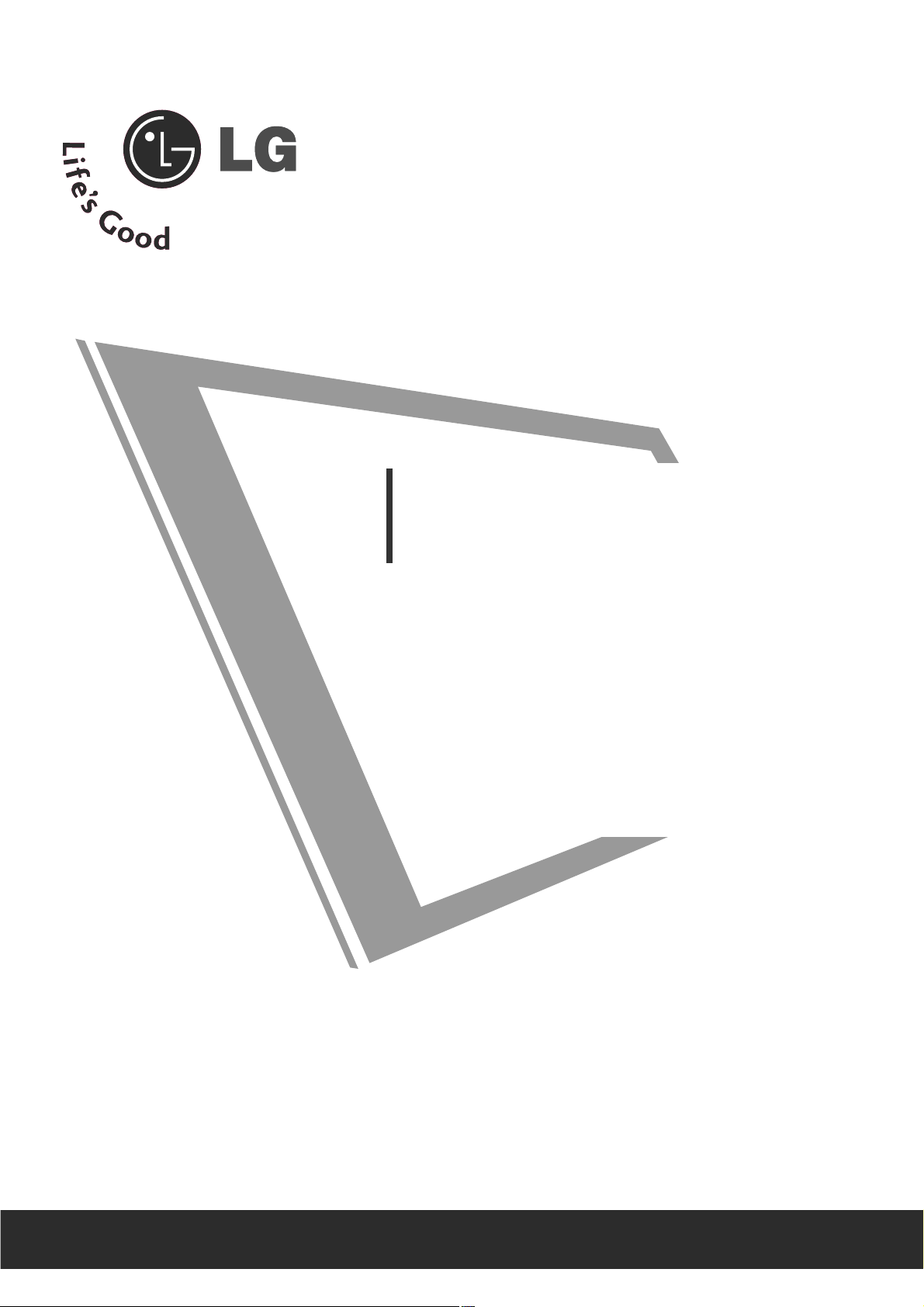
Lees deze gebruiksaanwijzing aandachtig alvorens uw toestel te
gebruiken en bewaar ze voor latere naslag.
Noteer het modelnummer en het serienummer van het toestel.
Zie hiervoor het etiket op het achterpaneel en meld deze informatie aan uw dealer bij elk verzoek om onderhoud.
GEBRUIKSAANWIJZING
MM22779944DDPP
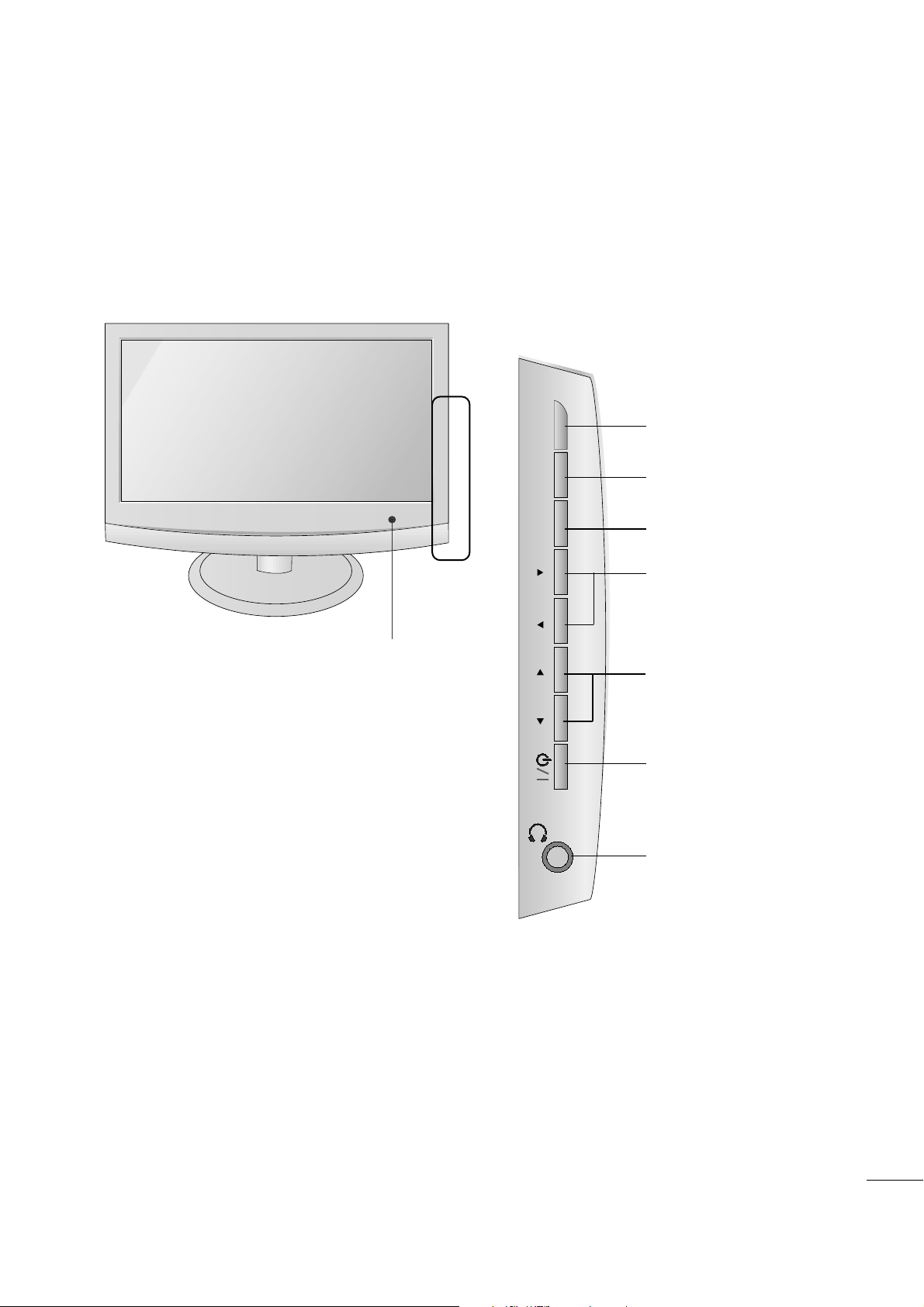
BEDIENING OP HET VOORPANEEL
■
Dit is een vereenvoudigde weergave van een voorpaneel. Wat u hier ziet, kan enigszins afwijken van hoe uw Set
er in werkelijkheid uitziet.
1
VOORBEREIDING
INPUT
MENU
VOL PROK
Programma-
knoppen
• IR ontvanger
• Licht bij inschakelen van de tv blauw op.
Let op:U kunt het statuslampje voor voeding in het
menu OPTION (Opties)regelen.
Volume-knoppen
Knop MENU
Knop OK
Knop INPUT
(ingang)
Aan/uit-sensor
Hoofdtelefoon knop
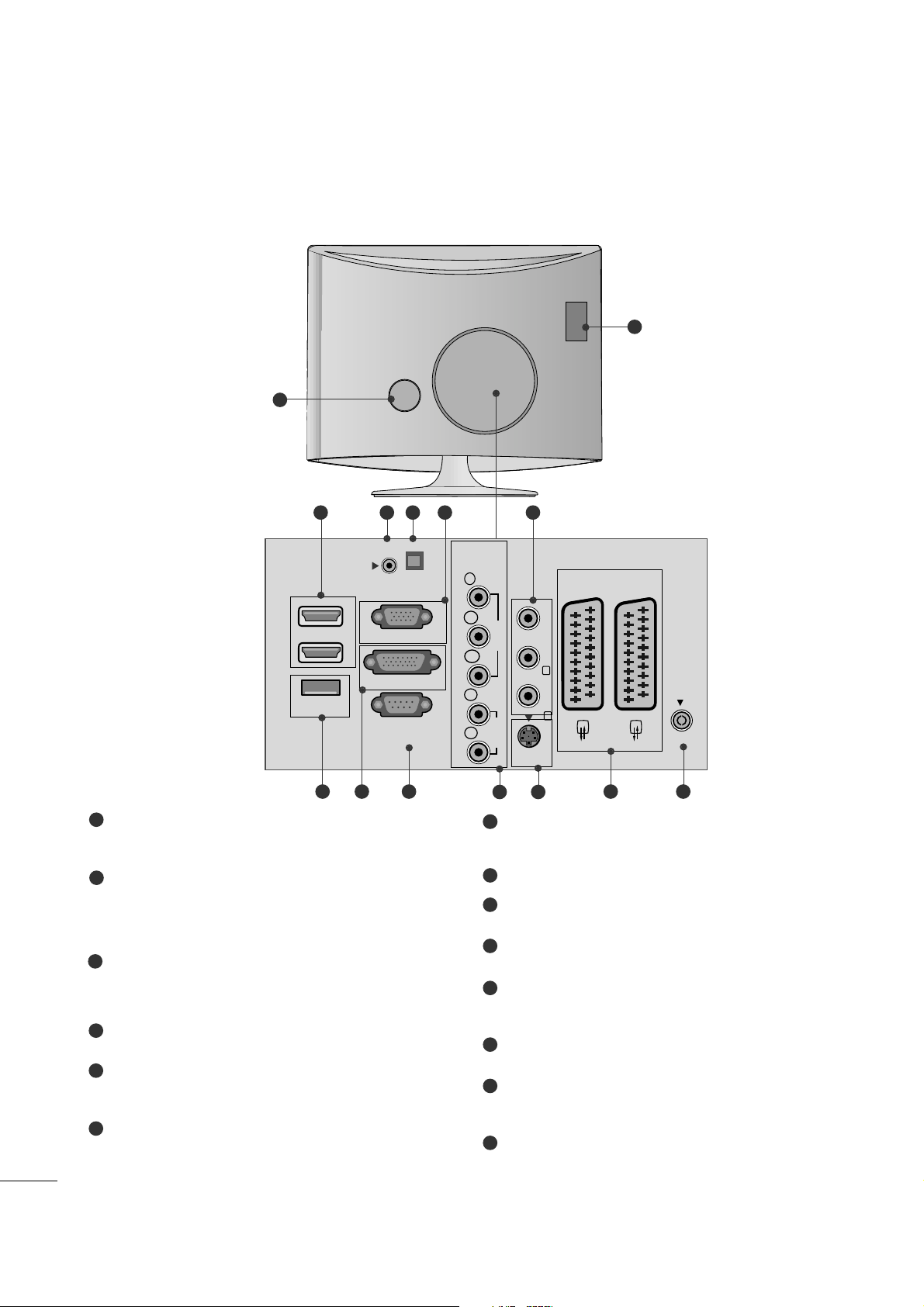
2
VOORBEREIDING
INFORMATIE ACHTERZIJDE
Sleuf voor PCMCIA-kaart (Personal Computer
Memory Card International Association).
(Deze functie is niet op alle modellen beschikbaar.)
Aansluiting voedingskabel
Deze Set werkt op netvoeding (wisselstroom). Het voltage wordt aangegeven op de pagina met de specificaties. Probeer nooit de Set aan te sluiten op gelijkstroom.
HDMI INVOER (PC niet ondersteund)
Sluit een HDMI-signaal op HDMI IN aan.
Of sluit een DVI(VIDEO)-signaal op de HDMI -poort
aan met een DVI-naar-HDMI-kabel.
Audio-ingang (RGB/DVI)
Sluit de audio van een PC aan.
Optische Digital Audio Uit
Sluit digitale audio van verschillende types apparatuur
aan.
RGB INPUT(PC)
Sluit de output van een PC aan.
Audio/Video Invoer
Sluit audio/video uitvoer van een extern toestel aan op
deze contactpunten.
USB IN
DVI-D Input
Sluit de output van een PC aan.
RS-232C-ingang (BEDIENING/SERVICE)
Sluit de RS-232C poort aan op een PC.
Component-ingang
Sluit een componentapparaat voor video/audio aan op
deze aansluitingen.
S-Video Invoer
Sluit de S-Video uit van een S-VIDEO toestel aan.
Euro-scartaansluiting (AV1/AV2)
Sluit scartingang of -uitgang van een extern apparaat
aan op deze aansluitingen.
Antenne-ingang
Sluit hier de antenne aan.
1
2
3
4
5
6
7
8
9
10
11
12
13
14
■
Dit is een vereenvoudigde voorstelling van het achterpaneel. Wat u hier ziet, kan enigszins afwijken van hoe uw
Set er in werkelijkheid uitziet.
V 1
V 2
3
10
11 12
2
1
98 1413
6 74 5
AUDIO IN
(RGB/DVI)
1
HDMI
USB IN
RGB IN (PC)
2
RS-232C IN
(CONTROL & SERVICE)
OPTICAL
DIGITAL
AUDIO OUT
DVI-D
COMPONENTINAV-IN 3
Y
P
B
VIDEO
P
R
L
AUDIO
R
S-VIDEO
VIDEO AUDIO
(MONO)
L
R
AV 1
AV 2
ANTENNA
IN
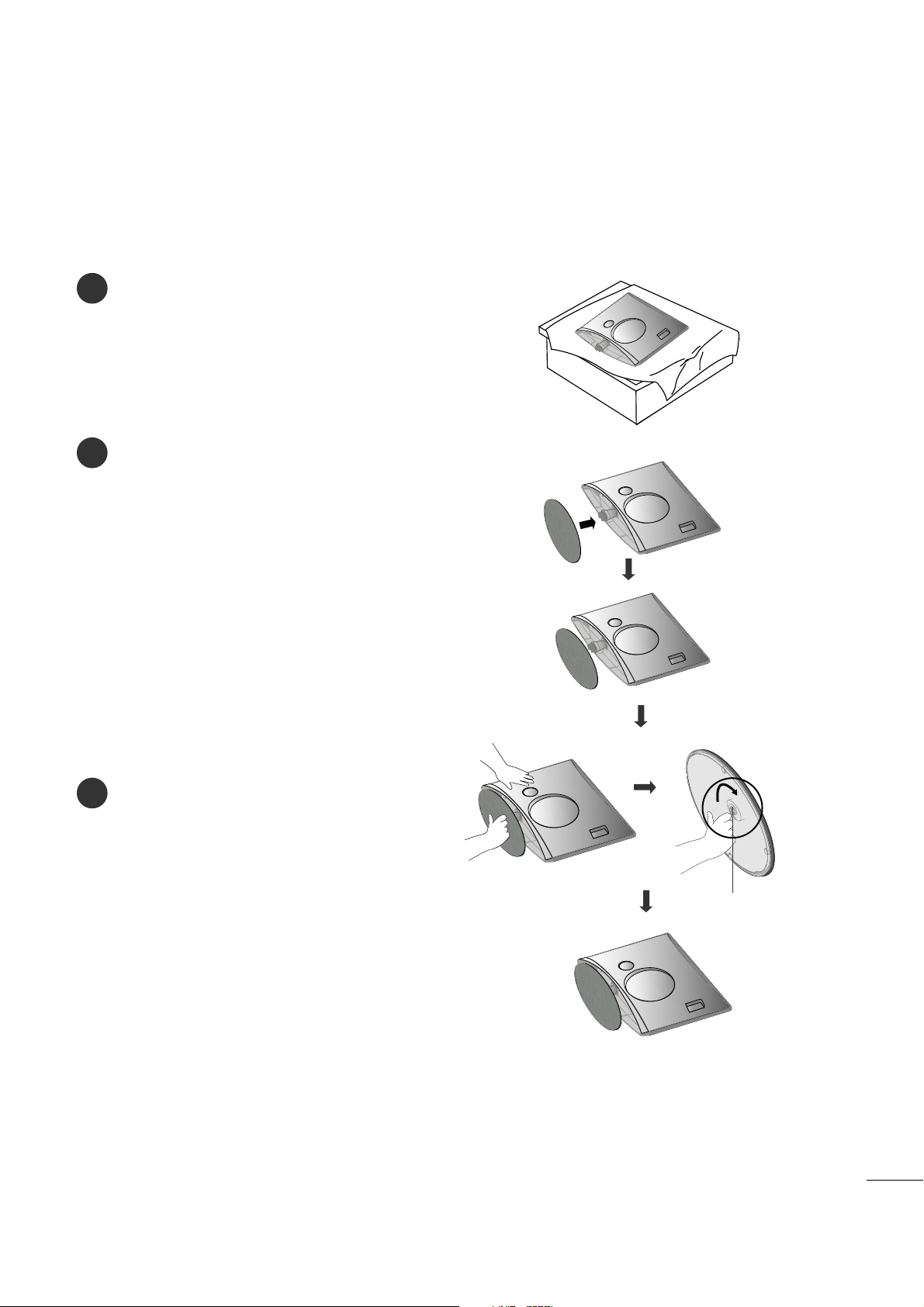
3
VOORBEREIDING
INSTALLATIE VAN DE STEUN
■
wat u hier ziet, kan enigszins afwijken van hoe uw Set er in werkelijkheid uitziet.
1
2
3
Plaats het product voorzichtig met de schermzijde
omlaag op een zacht oppervlak dat het product
en het scherm beschermt tegen beschadiging.
Plaats de steunbasis in het product.
Bevestig de monitor aan de steunbasis door de schroef
naar rechts te draaien.
* Draai de schroef vast met behulp van het
schroefhandvat.
Schroef
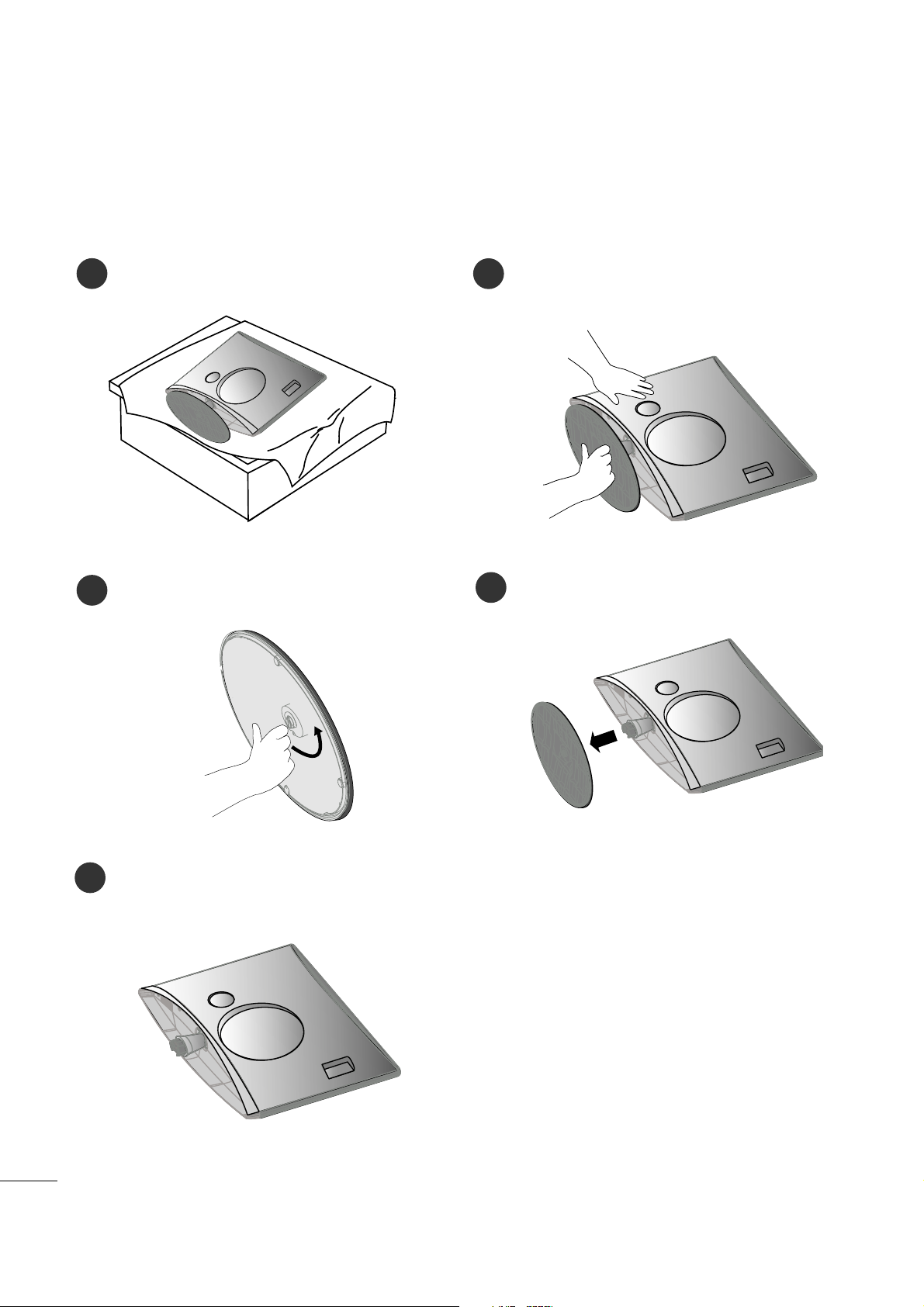
4
VOORBEREIDING
DE STEUN DEMONTEREN
1
2
3
Plaats het toestel met de voorkant naar beneden op een kussen of een zachte doek.
U kunt de monitor van de voet losmaken door de
schroef naar links te draaien.
Draai de schroef vast met behulp van het
schroefhandvat.
4
Trek aan de steunbasis.
5
■
wat u hier ziet, kan enigszins afwijken van hoe uw Set er in werkelijkheid uitziet.
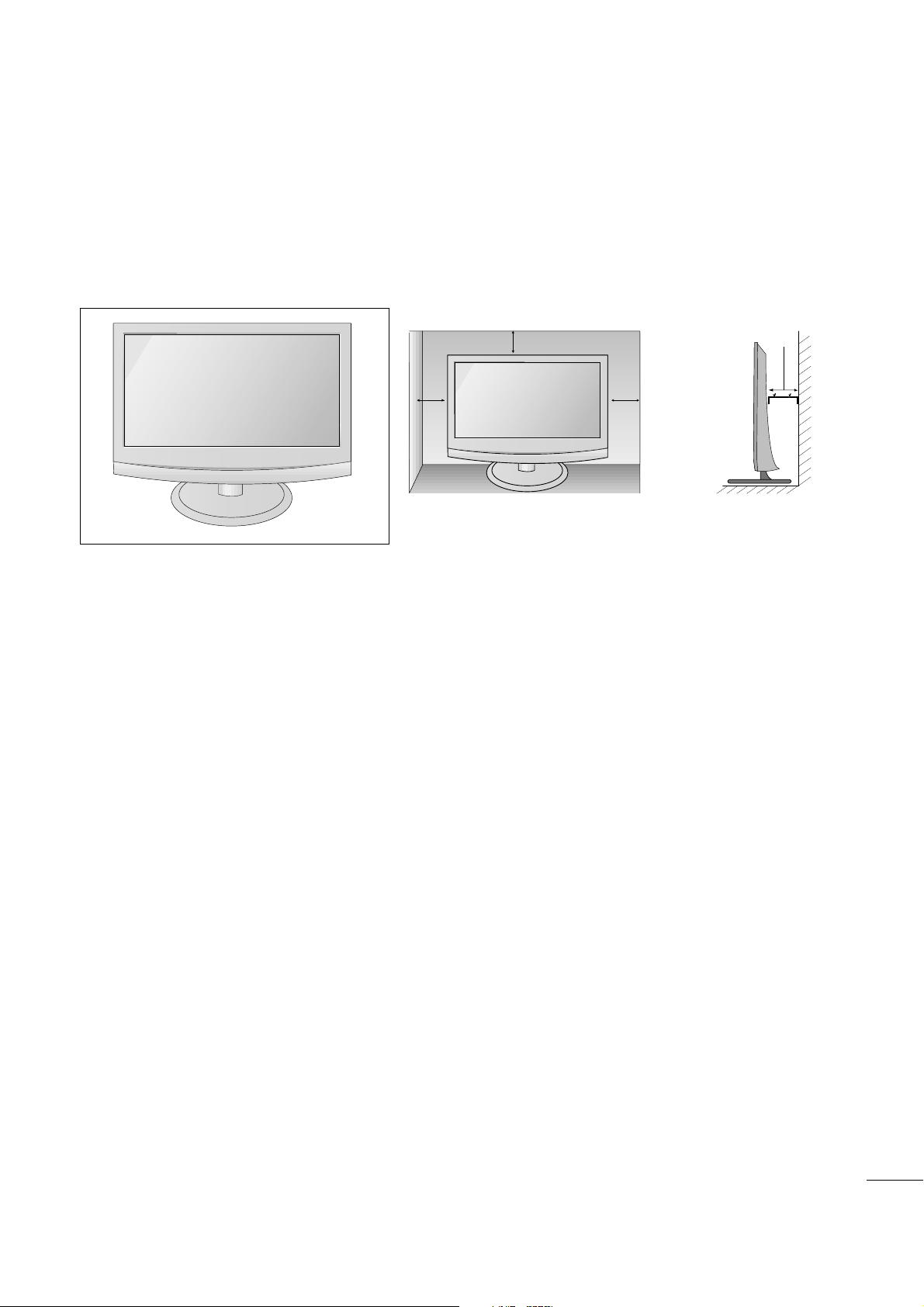
5
VOORBEREIDING
INSTALLATIE VAN DE VOET
Zorg voor een goede ventilatie door aan beide zijden en ten opzichte van de muur een afstand van ongeveer 10
cm aan te houden.
10,16 cm
10,16 cm
10,16 cm
10,16 cm
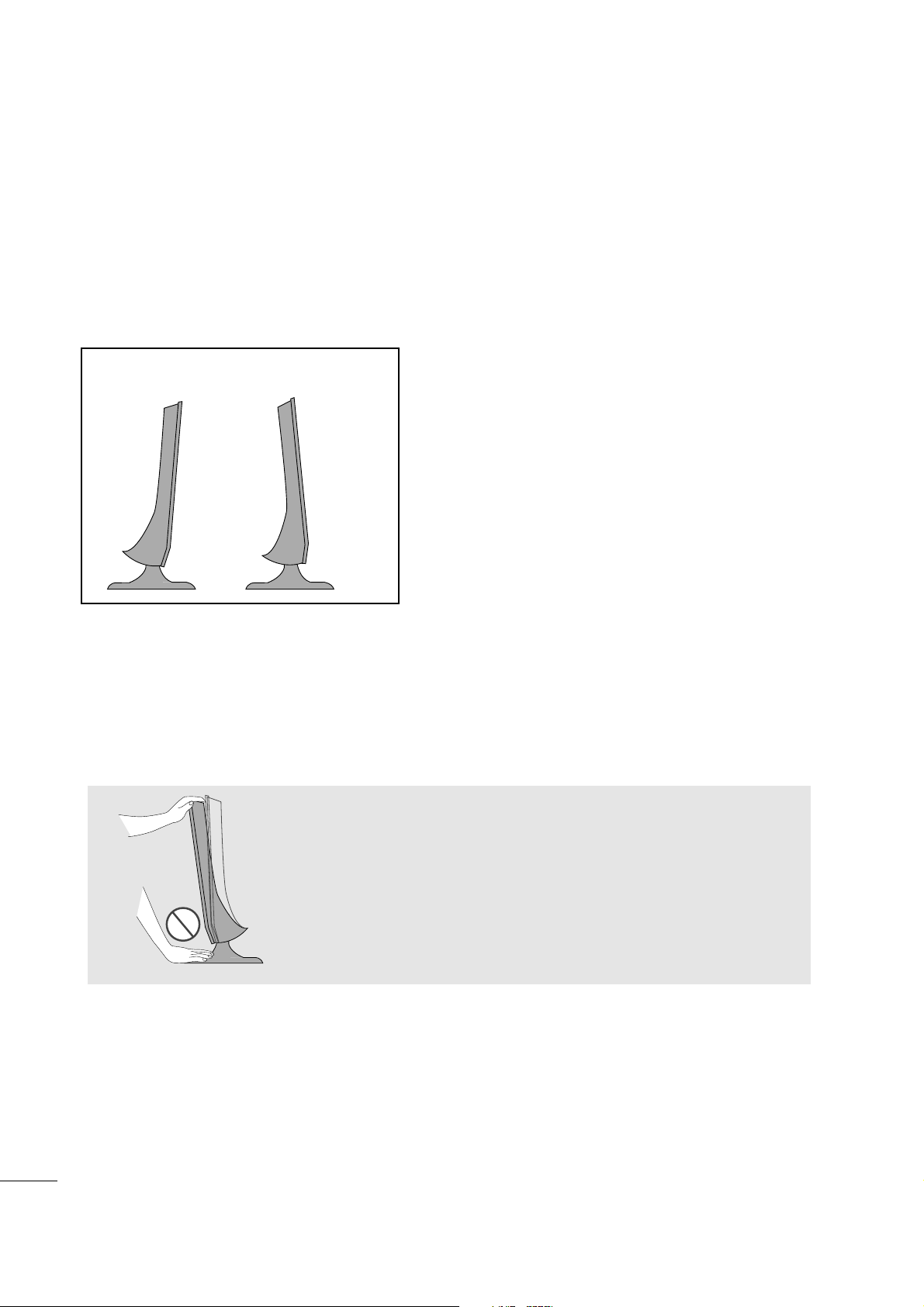
6
VOORBEREIDING
HET SCHERM PLAATSEN
■
wat u hier ziet, kan enigszins afwijken van hoe uw Set er in werkelijkheid uitziet.
Pas de positie van het scherm aan voor maximaal comfort.
•• KK aanntteell bbeerreeiikk
PLAATS
Zet de tv niet op een plaats waar helder licht of zonlicht direct op het scherm valt. Zorg ervoor dat de tv niet wordt blootgesteld aan onnodige trillingen, vocht, stof of hitte. Zorg er ook voor dat de tv op een plaats met voldoende ventilatie staat. De
ventilatiegaten in het achterpaneel mogen niet worden bedekt.
WWaaaarrss cchhuuwwii nn gg::
Bij het aanpassen van de hoek van het scherm let u op dat u
uw vinger(s) niet tussen de kop van de monitor en de steun
plaatst. U kunt uw vinger(s) bezeren.
-5°~ -2
°
7°~ 13
°
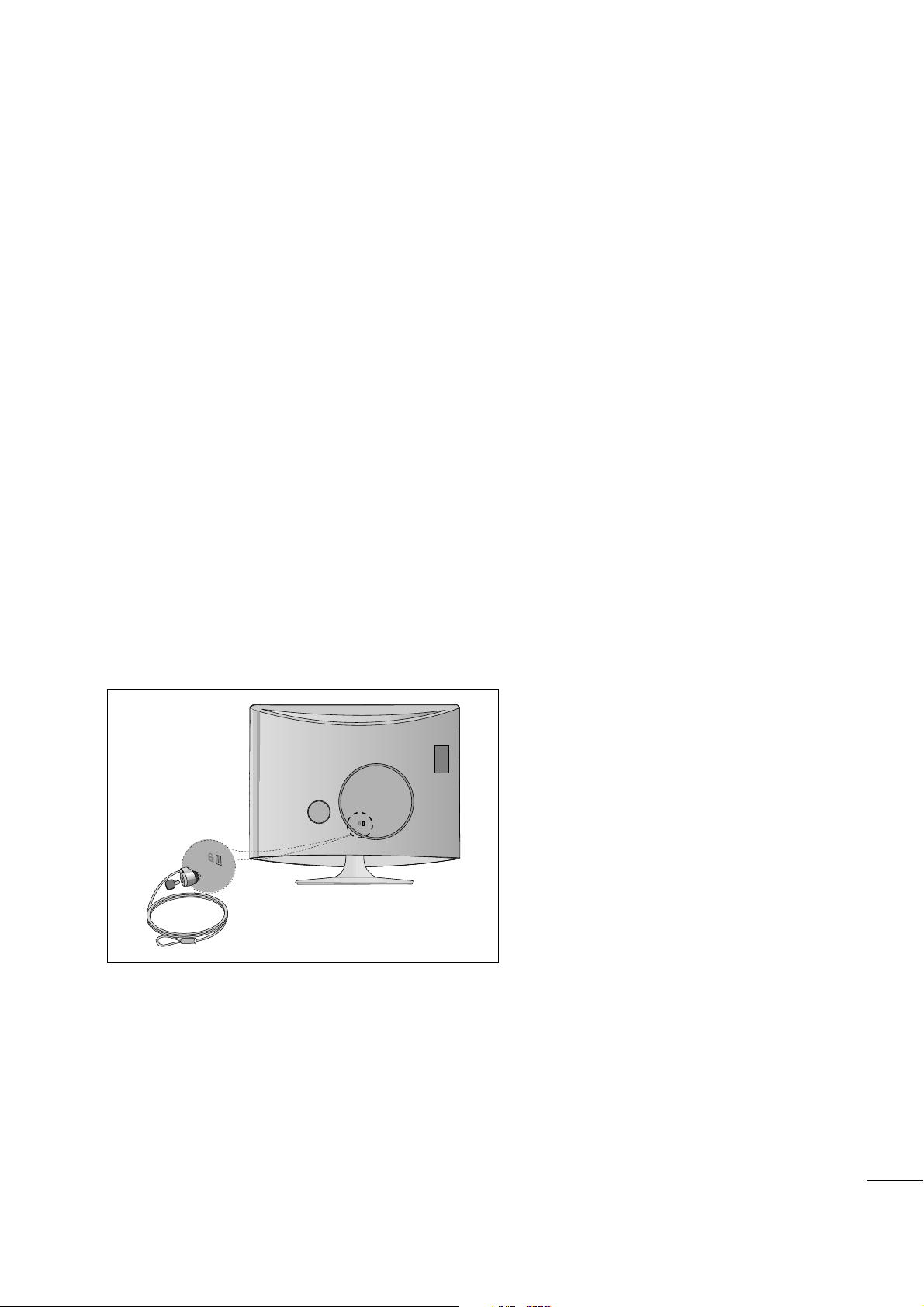
7
VOORBEREIDING
KENSINGTON-BEVEILIGINGSSYSTEEM
- De Set heeft aan de achterzijde een aansluiting voor het Kensington-beveiligingssysteem. Sluit de kabel van het
Kensington-beveiligingssysteem aan volgens de onderstaande afbeelding..
- Gedetailleerde instructies voor installatie en gebruik van het Kensington-beveiligingssysteem zijn te vinden in de
bijbehorende gebruikershandleiding.
Zie de website van Kensington,
hhtttt pp ::// // wwwwww..kkeennssii nnggtt oo nn.. ccoo mm
, voor meer informatie. Kensington verkoopt
beveiligingssystemen voor kostbare elektronische apparatuur, zoals notebooks en LCD-projectoren.
OO pp mmeerr kkii nngg ::
- Het Kensington-beveiligingssysteem is een optioneel accessoire.
OO pp mmeerr kkii nngg ::
a. Als de Set koud aanvoelt, kunt u een 'flikkering' zien wanneer het toestel wordt aangezet.
Dit is normaal; er is niets mis met het product.
b. Er kunnen fouten zichtbaar zijn op het scherm in de vorm van kleine rode, groene of blauwe puntjes.
Deze hebben echter geen nadelige invloed op de prestaties van het toestel.
c. Raak het LCD-scherm niet aan en druk niet langdurig met uw vinger(s) op het scherm.
Dit kan tijdelijke vervormingseffecten op het scherm veroorzaken.
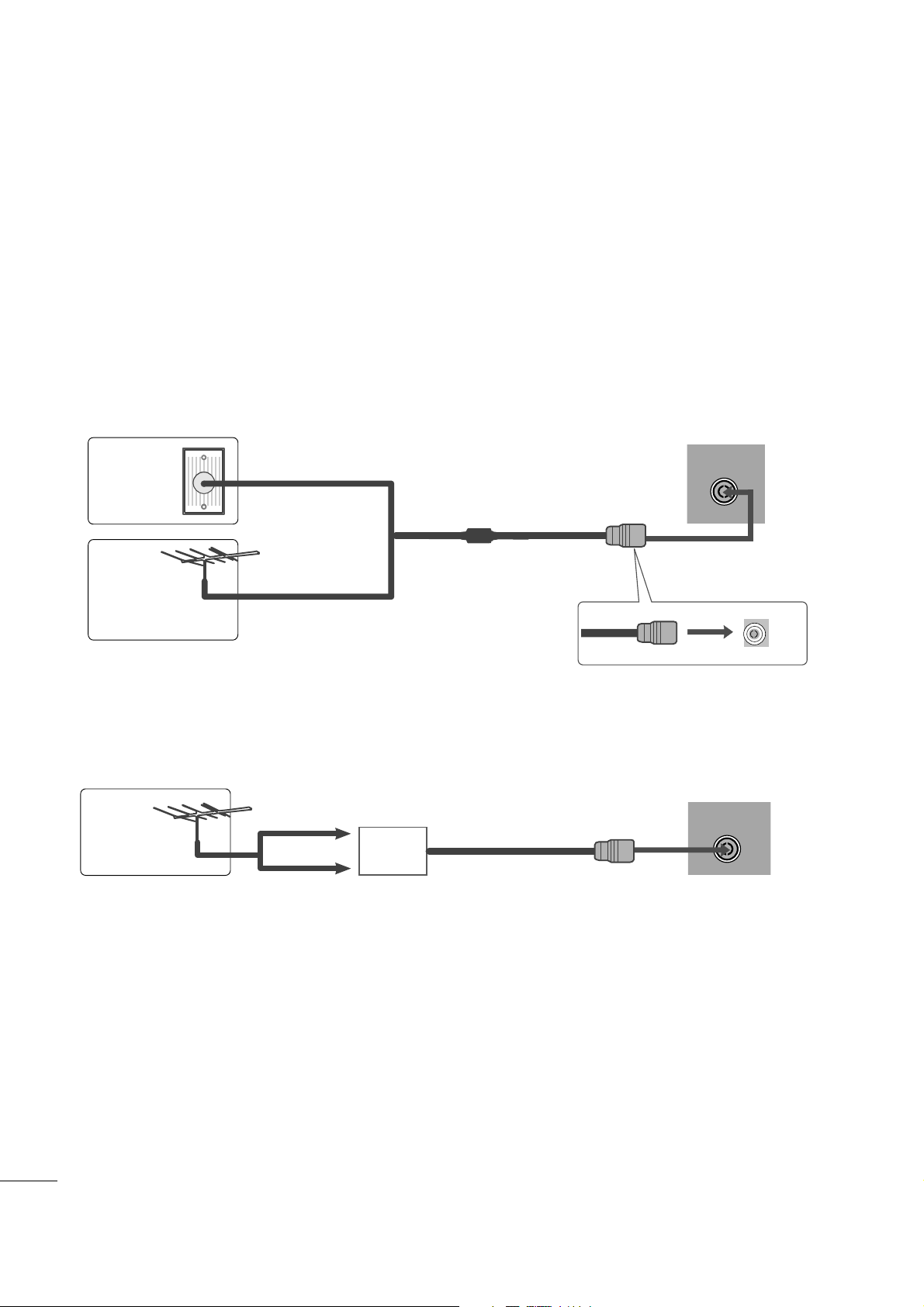
8
VOORBEREIDING
AV 3
L/ MONO
R
AUDIO
VIDEO
S-VIDEO
AUDIO
VIDEO
AV 1 AV 2
ANTENNA
IN
EJECT
HDMI/DVI IN 1 HDMI IN 2
AV 3
L/ MONO
R
AUDIO
VIDEO
S-VIDEO
AUDIO
VIDEO
AV 1 AV 2
ANTENNA
IN
EJECT
HDMI/DVI IN 1 HDMI IN 2
■
Richt de antenne voor een optimale beeldkwaliteit.
■
Antennekabel en converter worden niet meegeleverd.
■
Breng om beschadiging van uw apparatuur te voorkomen geen netsnoeren aan voordat u alle apparatuur
hebt aangesloten.
Flats/appartementen
(aansluiting op antennewanddoos)
Eengezinswoningen/huizen
(aansluiting op wanddoos voor buitenantenne)
Buitenantenne
(VHF, UHF)
Antenne
wanddoos
Coaxiale RF-draad (75 ohm)
AANSLUITING ANTENNE
Antenne
UHF
Signaalv
ersterker
VHF
■
In gebieden met een slechte ontvangst kunt u om een betere beeldkwaliteit te krijgen een signaalversterker
plaatsen op de antenne, zoals hierboven getoond.
■
Als het signaal naar twee tv's moet worden gesplitst, kunt u hiervoor een antennesplitter gebruiken.
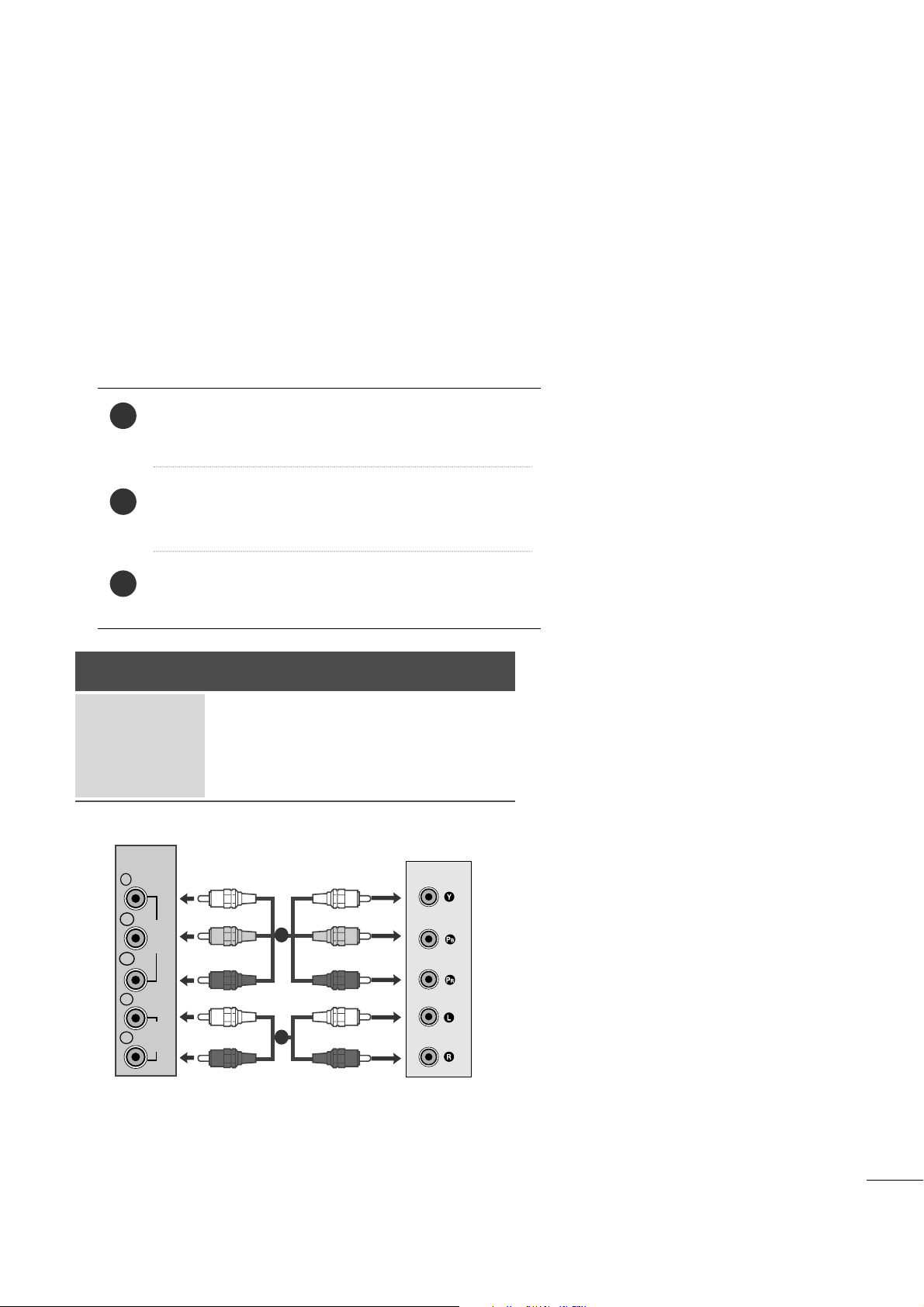
9
AANSLUITINGEN EN SETUP
Sluit de uitgangen van de set-top aan op de
CC OOMMPP OO--
NNEENNTT II NN VVIIDDEEOO
-ingangen (Y P
B PR) op de tv.
Sluit de audiokabel van de set-top aan op de
CC OO MMPP OO--
NN EENNTT IINN AAUU DD IIOO
-aansluitingen van de tv.
Druk op de knop INPUT en selecteer Component.
2
3
1
HD-ONTVANGER INSTALLEREN
■
Breng om beschadiging van uw apparatuur te voorkomen geen netsnoeren aan voordat u alle apparatuur
hebt aangesloten.
■
wat u hier ziet, kan enigszins afwijken van hoe uw Set er in werkelijkheid uitziet.
Aansluiting met een componentkabel
Signaal
480i/576i
480p/576p
720p/1080i
1080p
Component
Ja
Ja
Ja
Ja
HDMI
Nee
Ja
Ja
Ja
VIDEO
COMPONENT
IN
AUDIO
Y
P
B
P
R
L
R
1
2
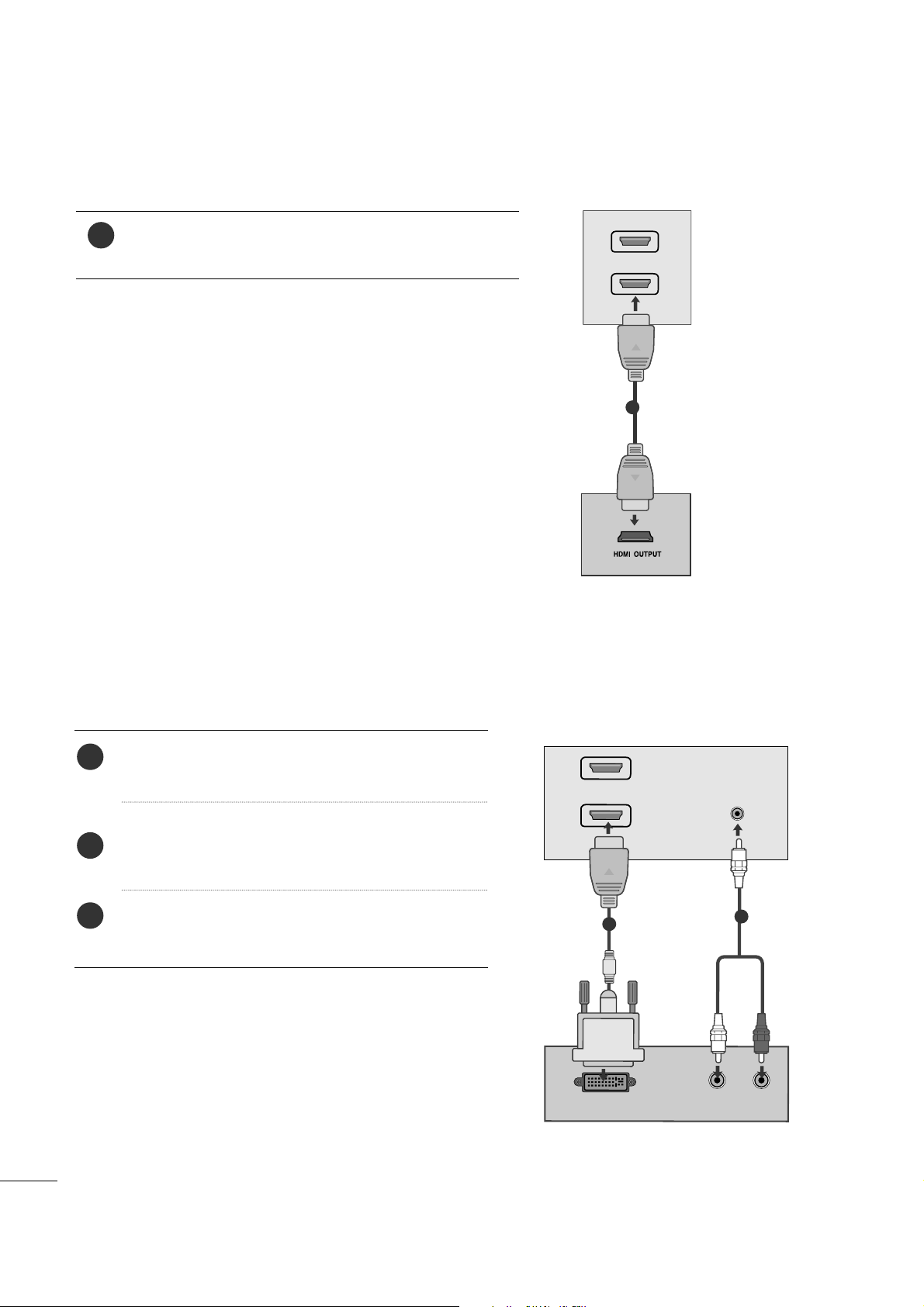
10
AANSLUITINGEN EN SETUP
Aansluiting met een HDMI kabel
Verbind de HDMI-uitgang van de digitale set-top box met
de
HHDD MMII
-aansluiting op de tv.
1
Als u voor de verbinding een HDMI-naar-DVI-kabel gebruikt
Sluit de digitale set-top box aan op de HDMI IN ingang
op de set.
Verbind de audio-uitgangen van de set-top box met de
AAUUDD IIOO IINN((RR GG BB//DDVVII))
-aansluiting op de tv.
Schakel de digitale set-top box in. (Raadpleeg de
gebruikershandleiding van de digitale set-top box.)
2
3
1
HDMI
1
2
1
DVI OUTPUT
AUDIO
R
L
HDMI
1
2
AUDIO IN
(RGB/DVI)
1
2
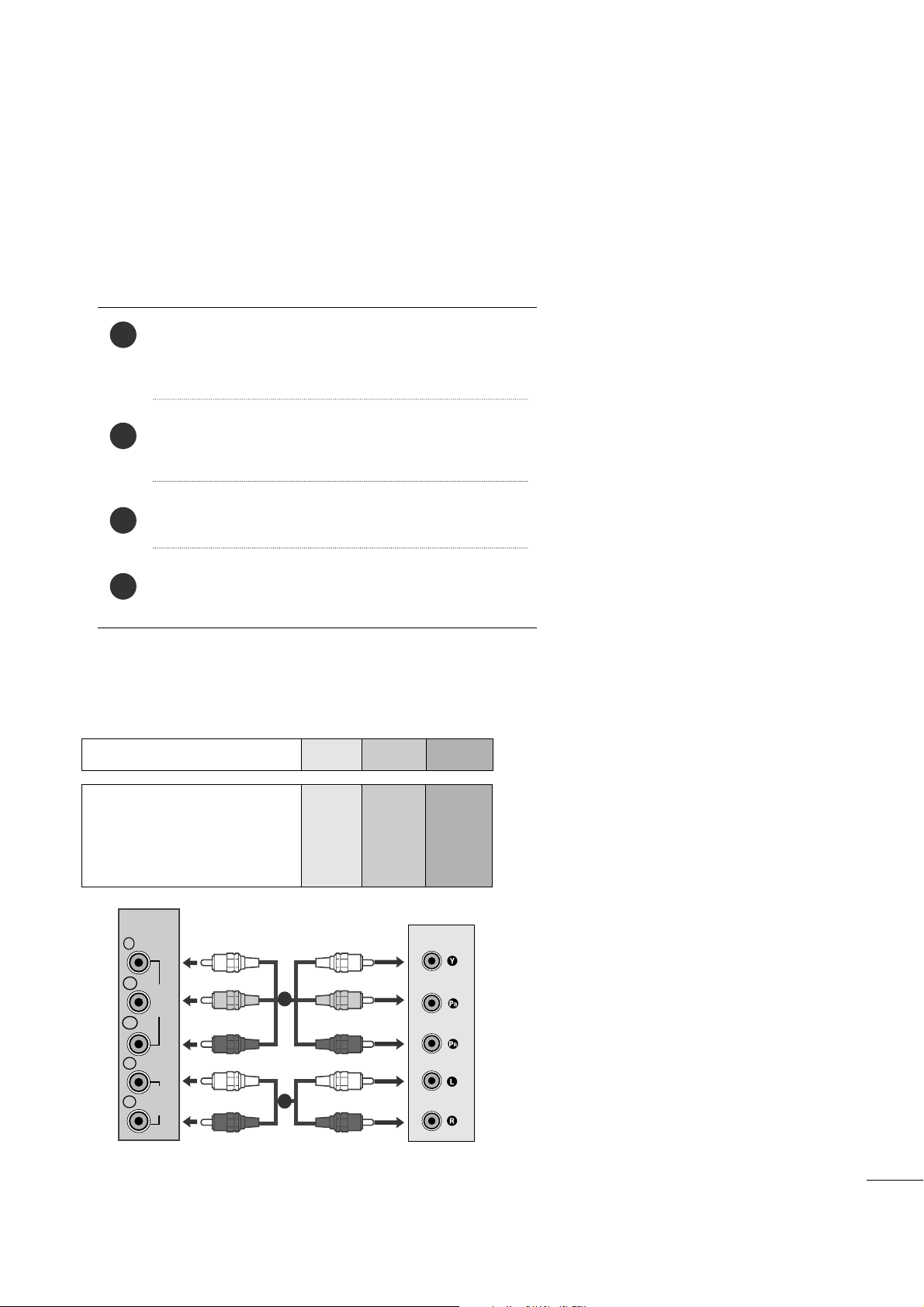
11
AANSLUITINGEN EN SETUP
Componentingangen
U kunt de beeldkwaliteit verbeteren door een dvd-speler op de hieronder aangegeven manier op de componentingangen aan te sluiten.
Componentingangen op de Set
YPB PR
Video-uitgangen op de
dvd-speler
Y
Y
Y
Y
P
B
B-Y
Cb
Pb
P
R
R-Y
Cr
Pr
DVD AANSLUITEN
Aansluiting met een componentkabel
Sluit de video-uitgangen (Y PB
PR) van de dvd-speler aan op
de
CC OO MMPPOO NN EENNTT II NN VVII DDEEOO
-aansluitingen (Y P
B
PR) van
het toestel.
Sluit de audiokabel van de dvd-speler aan op de
CC OO MMPP OO--
NN EENNTT IINN AAUU DDIIOO
-aansluitingen van het apparaat.
Druk op de
IINN PPUUTT
-toets van de
Component.
Druk op de knop
PP LLAAYY
van de dvd-speler.
Het dvd-afspeelsymbool verschijnt op het scherm.
2
3
4
1
VIDEO
COMPONENT
IN
AUDIO
Y
P
B
P
R
L
R
1
2
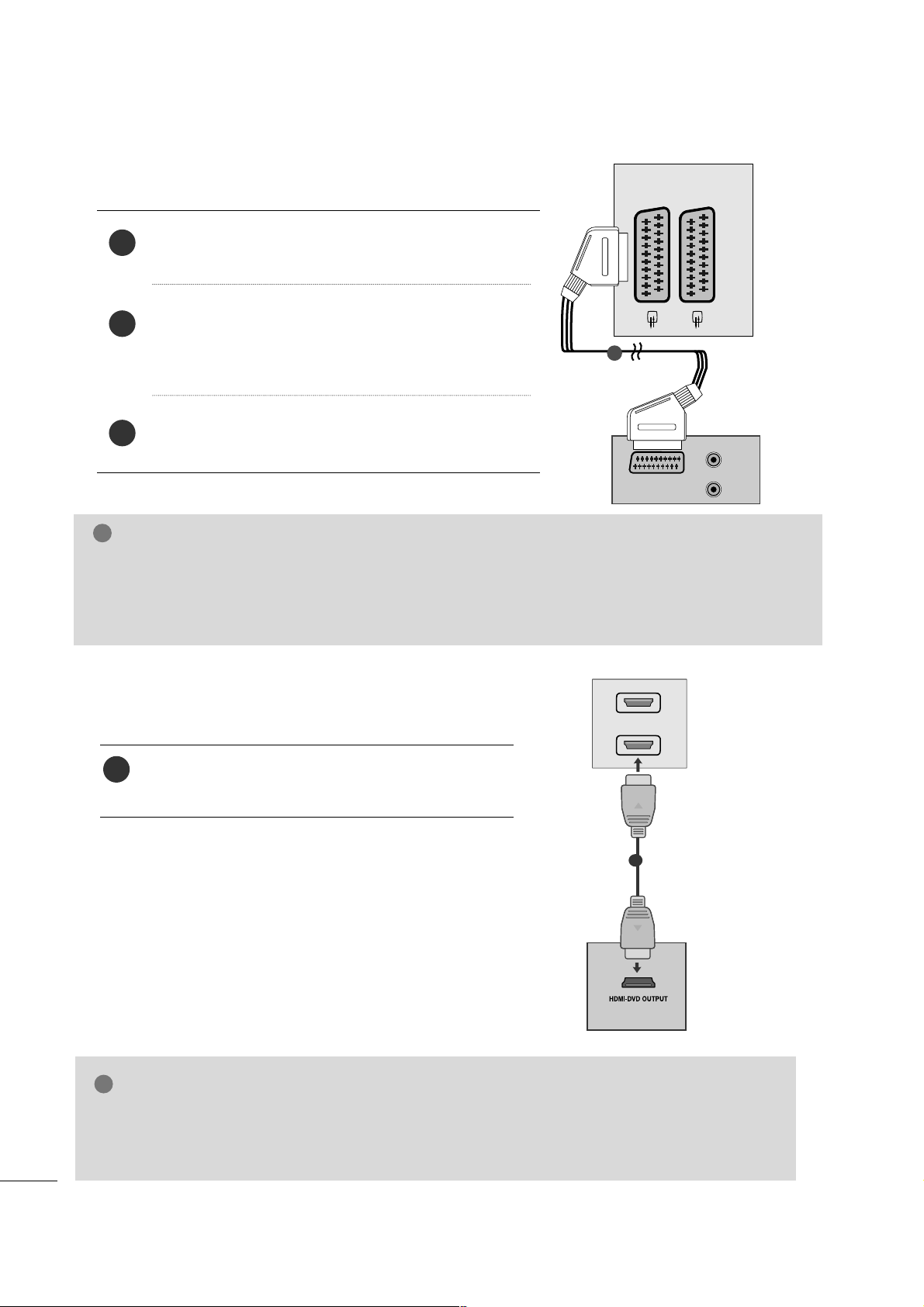
12
AANSLUITINGEN EN SETUP
Aansluiting met een scartkabel[DVD]
Verbind de Euro-scartaansluiting van de dvd-speler met de
Euro-scartaansluiting van de tv.
Druk op de knop
IINNPP UUTT
om
AV 1 te selecteren.
Indien aangesloten op een AV2 Euro scart ingang,
selecteert u de AV2 invoerbron.
Druk op de knop
PP LLAAYY
van de dvd-speler.
Het dvd-afspeelsymbool verschijnt op het scherm.
2
3
1
Aansluiting met een HDMI-kabel
1
GG
Stel kan video- en audiosignalen ontvangen, gelijktijdig met het gebruik van een HDMI kabel.
GG
Indien de DVD speler niet Auto HDMI ondersteunt, dient u de DVD uitvoerresolutie aan te passen in
de instellingen.
OPMERKINGEN
!
Sluit de HDMI uitvoer van de DVD aan op het HDMI
IN contactpunt van de set.
OPMERKINGEN
!
GG
Het signaaltype RGB (rood, geel en blauw) kan alleen worden gekozen voor Euro scart 1 en alleen AV 1
kan worden ontvangen.Deze signalen worden bijvoorbeeld uitgezonden door een betaaltelevisiedecoder, een spelconsole, een foto-cd-apparaat, enz.
GG
Gebruik de gepantserde scartkabel.
AUDIO
(L)
(R)
AUDIO/
VIDEO
AV 1 AV 2
1
HDMI
1
2
AV 1 AV 2
1
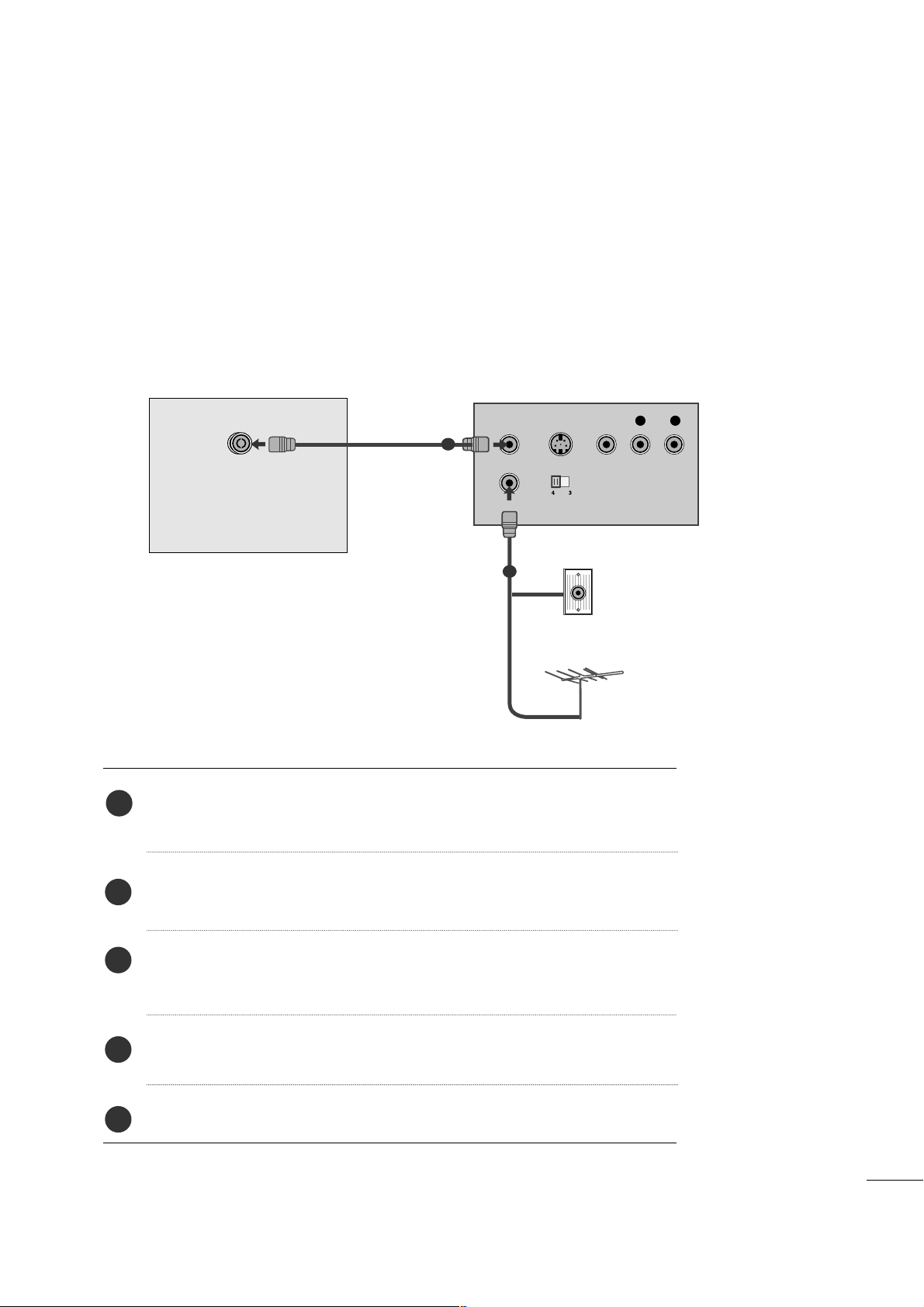
13
AANSLUITINGEN EN SETUP
VIDEORECORDER INSTELLEN
■
U kunt beeldruis (interferentie) voorkomen door voor voldoende afstand tussen de videorecorder en de Set
te zorgen.
■
Standaard wordt een stilstaand beeld op de VCR getoond. Indien een gebruiker een beeldformaat 4:3 langere tijd gebruikt, kan er aan de zijkanten van het scherm een nabeeld achterblijven.
OUTPUT
SWITCH
ANT IN
R
S-VIDEO VIDEO
ANT OUT
L
ANTENNA IN
Wandcontact
doos
Antenne
1
2
Aansluiting met een antennekabel
Sluit de RF-uitgang van de videorecorder aan op de antenneaansluiting op
het achterpaneel van het TV-toestel.
Sluit de antennekabel aan op de RF-antenne-ingang van de videorecorder.
Leg het videokanaal vast op een programmanummer naar keuze volgens de
instructies in "Handmatige programmering".
Kies het programmanummer waarop het videokanaal is vastgelegd.
Druk op de
PPLL AAYY
-toets van de videorecorder.
1
2
3
4
5
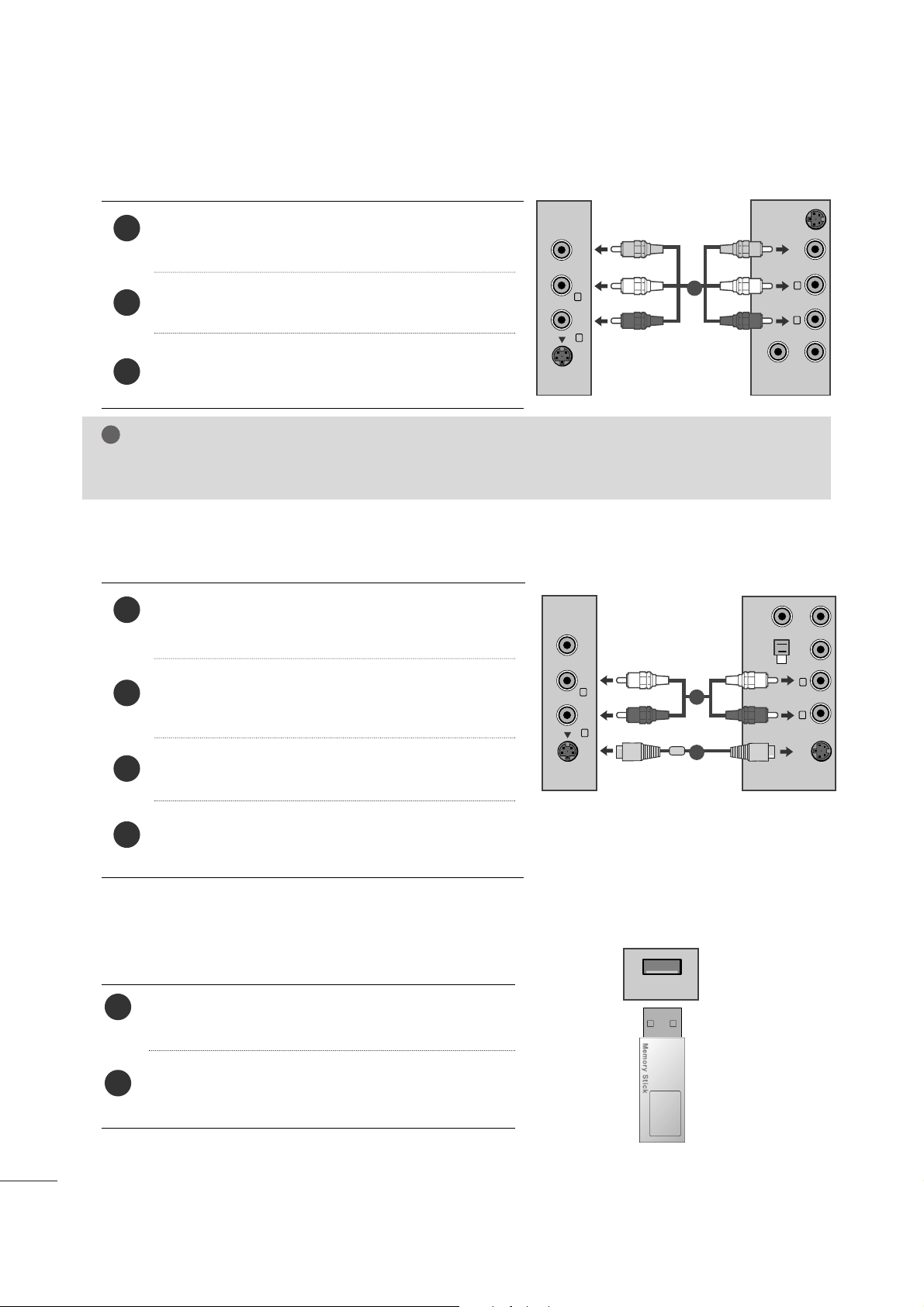
14
AANSLUITINGEN EN SETUP
Bij het aansluiten met een RCA kabel
Sluit de audio/video uitgangen van de VCR aan op de
AUDIO/VIDEO ingangen van de set.
Druk op de INPUT knop om AV3 te selecteren.
Druk op de afspeelknop op de VCR.
Het VCR afspeelbeeld wordt op het scherm getoond.
2
3
1
Bij aansluiten met een S-Video kabel.
Sluit het S-Video contactpunt van de VCR aan op het
S-VIDEO contactpunt van de set.
Sluit de audiokabel van de S-VIDEO VCR aan op de
AUDIO contactpunten van de set.
Druk op de INPUT knop om AV3 te selecteren.
Druk op de afspeelknop op de VCR.
Het VCR afspeelbeeld wordt op het scherm getoond.
2
3
4
1
OPMERKINGEN
!
GG
Indien u een mono VCR heeft, sluit de audiokabel van de VCR aan op de AUDIO L/MONO ingang van de set.
VIDEO ANT IN
ANT OUT
S-VIDEO
L
R
VIDEO AUDIO
(MONO)
S-VIDEO
L
R
AV-IN 3
1
VIDEO AUDIO
(MONO)
S-VIDEO
L
R
AV-IN 3
VIDEOANT IN
ANT OUT
OUTPUT
SWITCH
34
S-VIDEO
L
R
1
2
Sluit het USB toestel aan op de USB IN contactpunten
aan de zijkant van de TV.
U kunt na het aansluiten van de USB IN contactpunten, de USB functie gebruiken. (p.84)
2
1
USB INSTELLEN
USB IN
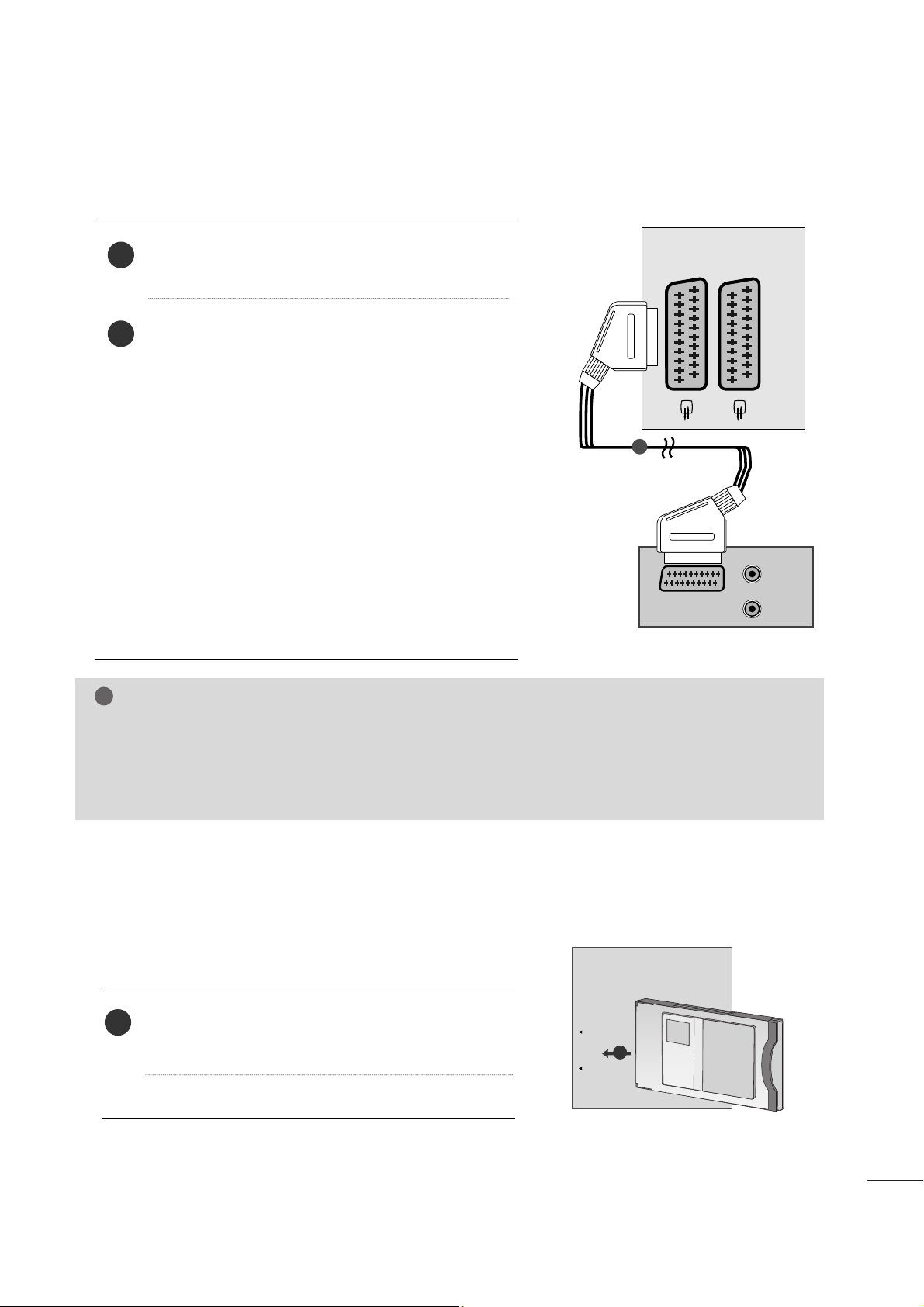
15
AANSLUITINGEN EN SETUP
Aansluiting met een scartkabel[VCR]
2
1
OPMERKINGEN
!
GG
Het signaaltype RGB (rood, geel en blauw) kan alleen worden gekozen voor Euro scart 1 en alleen AV 1
kan worden ontvangen.Deze signalen worden bijvoorbeeld uitgezonden door een betaaltelevisiedecoder, een spelconsole, een foto-cd-apparaat, enz.
GG
Gebruik de gepantserde scartkabel.
Sluit de Euro scart-aansluiting van de videorecorder aan
op de Euro scart-aansluiting van het TV-toestel.
Druk op de
PPLL AAYY
-toets van de videorecorder.
Als uw videorecorder een schakelspanning uitvoert wanneer hij is aangesloten op de Euro scart-aansluiting,
schakelt het TV-toestel automatisch over op de
AV 1 -
modus. Als u echter wil blijven kijken in de TV-modus,
drukt u op de toetsen
DD
//
EE
of op de NUMMER-toetsen.
Indien aangesloten op een AV2 Euro scart ingang,
selecteert u de AV2 invoerbron.
Anders drukt u op de
IINNPP UUTT
-toets van de afstandsbediening om AV 1 te selecteren. Het weergavebeeld van de
videorecorder verschijnt op het scherm.
U kan ook programma's die door het product worden
ontvangen op de videorecorder opnemen.
Plaats de CI-module in de sleuf voor de PCMCIA –kaart
(Personal Computer Memory Card International
Association) van de Set, zoals afgebeeld.
Zie pagina 40 voor meer informatie.
1
DE CI-MODULE PLAATSEN
-- OOmm ddee ggeess ccrraammbbeell dd ee sseerrvv iicc eess ((bbeettaaaallss eerrvviicceess )) ttee
bb ee kk ii jj kk ee nn ii nn dd ee mm oo dd uuss vvoo oorr dd iiggii ttaall ee tt vv..
-- DDeezz ee ffuu nnccttiiee ii ss nniieett iinn aallllee ll aanndd ee nn bb eesscchh iikk bb aa aarr..
AUDIO/
VIDEO
AV 1V 1 AV 2V 2
AUDIO
(L)
(R)
1
PCMCIA
CARD SLOT
TVTVTV
1
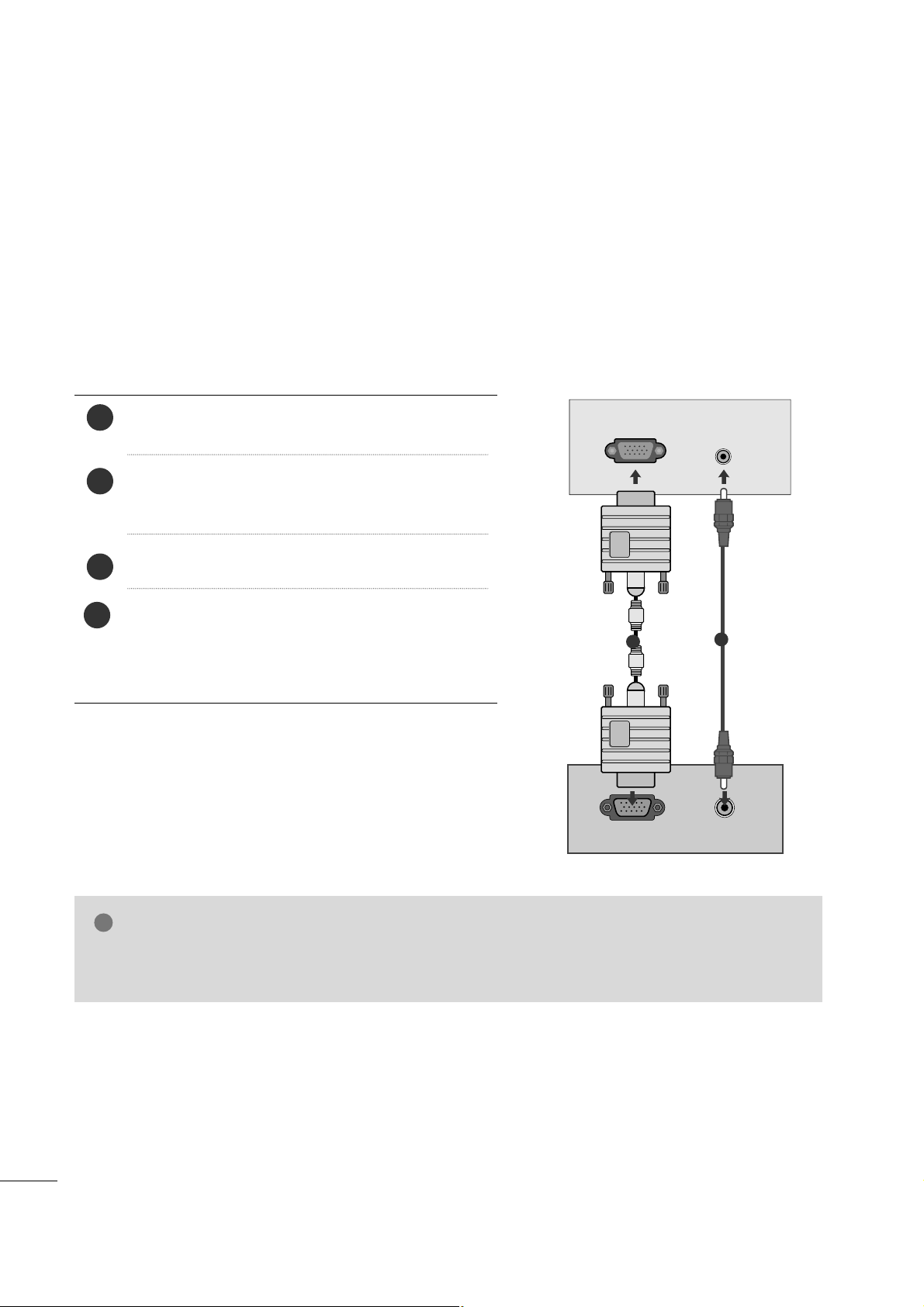
16
AANSLUITINGEN EN SETUP
OPMERKINGEN
!
GG
Maak gebruik van afgeschermde signaal interfacekabels (D-sub 15 pin kabel, DVI-kabel) met ferrietkernen
om de standaard naleving voor het product te behouden.
PC AANSLUITEN
Deze Set heeft Plug en Play-mogelijkheden. Dit betekent dat de pc zich automatisch aanpast aan de instellingen van de
Set.
Aansluiting met een 15-pins D-sub-kabel
4
Sluit de uitgangsaansluiting van de PERSONAL COMPUTER aan op de PC-aansluiting van het TV-toestel.
Sluit de audiokabel van de PC aan op de
AAUU DD IIOO II NN
((RRGG BB//DD VVII ))
aansluitingen op het achterpaneel van het
TV-toestel.
Druk op de
IINNPP UUTT
-toets om
RGB te selecteren.
Zet de PC aan. Het beeld van het PC-scherm verschijnt
op het TV-toestel.
Het TV-scherm kan nu worden gebruikt als monitor van
de PC.
2
3
1
RGB OUTPUT
AUDIO
AUDIO IN
(RGB/DVI)
RGB IN (PC)
1
2
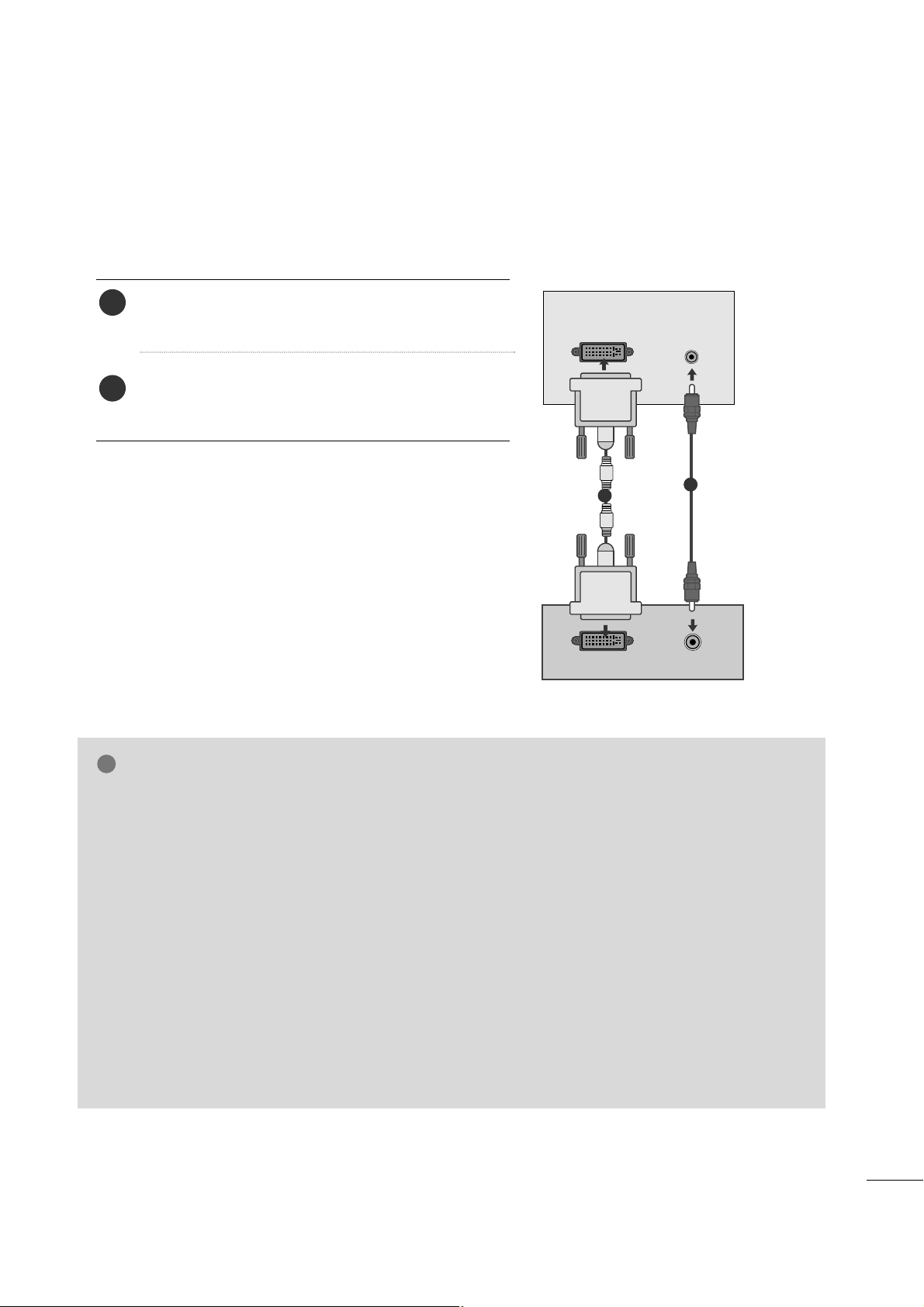
17
AANSLUITINGEN EN SETUP
OPMERKINGEN
!
GG
Indien de set koud is, kan er een licht "geflikker"
zichtbaar zijn wanneer de set wordt aangezet. Dit
is normaal, er is niets mis met de set.
GG
Gebruik, indien mogelijk de videomodus
1920x1080@60Hz om de beste beeldkwaliteit te
verkrijgen voor uw LCD-monitor. Als u de andere
resoluties gebruikt, kunnen aangepaste en verwerkte beelden op het scherm verschijnen. Het toestel
werd vooraf aangepast aan de modus
1920x1080@60Hz .
GG
Er kunnen sommige puntvormige onvolkomenheden op het scherm verschijnen, zoals rode,
groene of blauwe vlekken. Dit zal echter geen
gevolgen voor de prestaties van de monitor
hebben.
GG
Druk niet lang met uw vinger op het LCD-scherm
aangezien dit nabeelden (remanentbeelden) kan
veroorzaken.
GG
Om te voorkomen dat er gedurende langere tijd
een stilstaand beeld op het scherm aanwezig is.
Het stilstaand beeld kan permanent in het scherm
geprint worden; gebruik een schermbeveiliging
indien mogelijk.
Bij het aansluiten met een DVI kabel
Sluit de DVI uitvoer van de PC aan op het DVI-D IN
contactpunt van de set.
Sluit de audiokabel van de pc aan op de
AAUU DD IIOO II NN
((RRGG BB//DD VVII ))
-aansluitingen van het toestel.
2
1
AUDIO
DVI OUTPUT
AUDIO IN
(RGB/DVI)
DVI-D
1
2
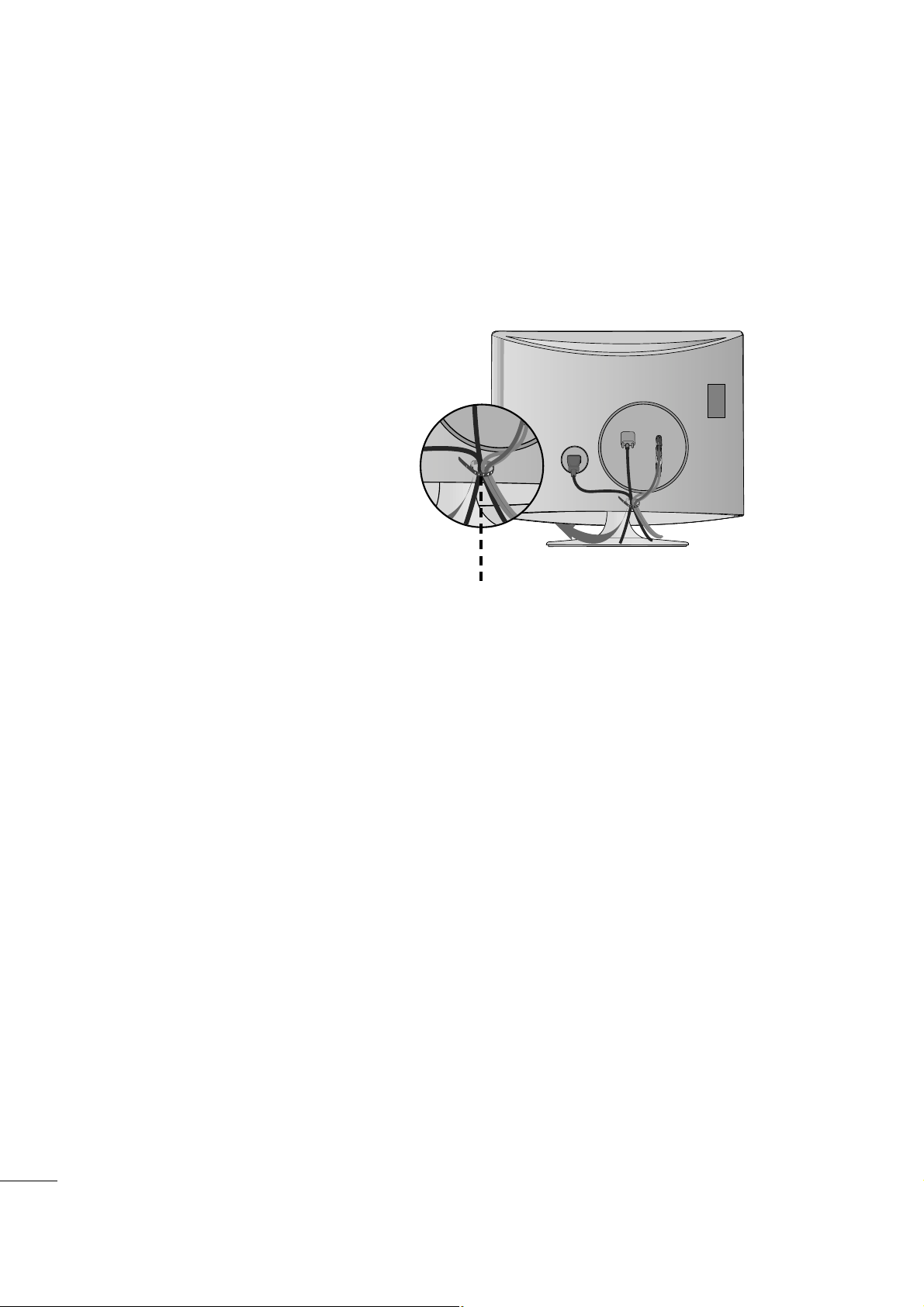
18
AANSLUITINGEN EN SETUP
Bind de kabels aan elkaar met behulp van een
kabelbinder, zoals afgebeeld.
R
R
kabelstrop
ACHTERPANEEL VOOR KABELGELEIDING
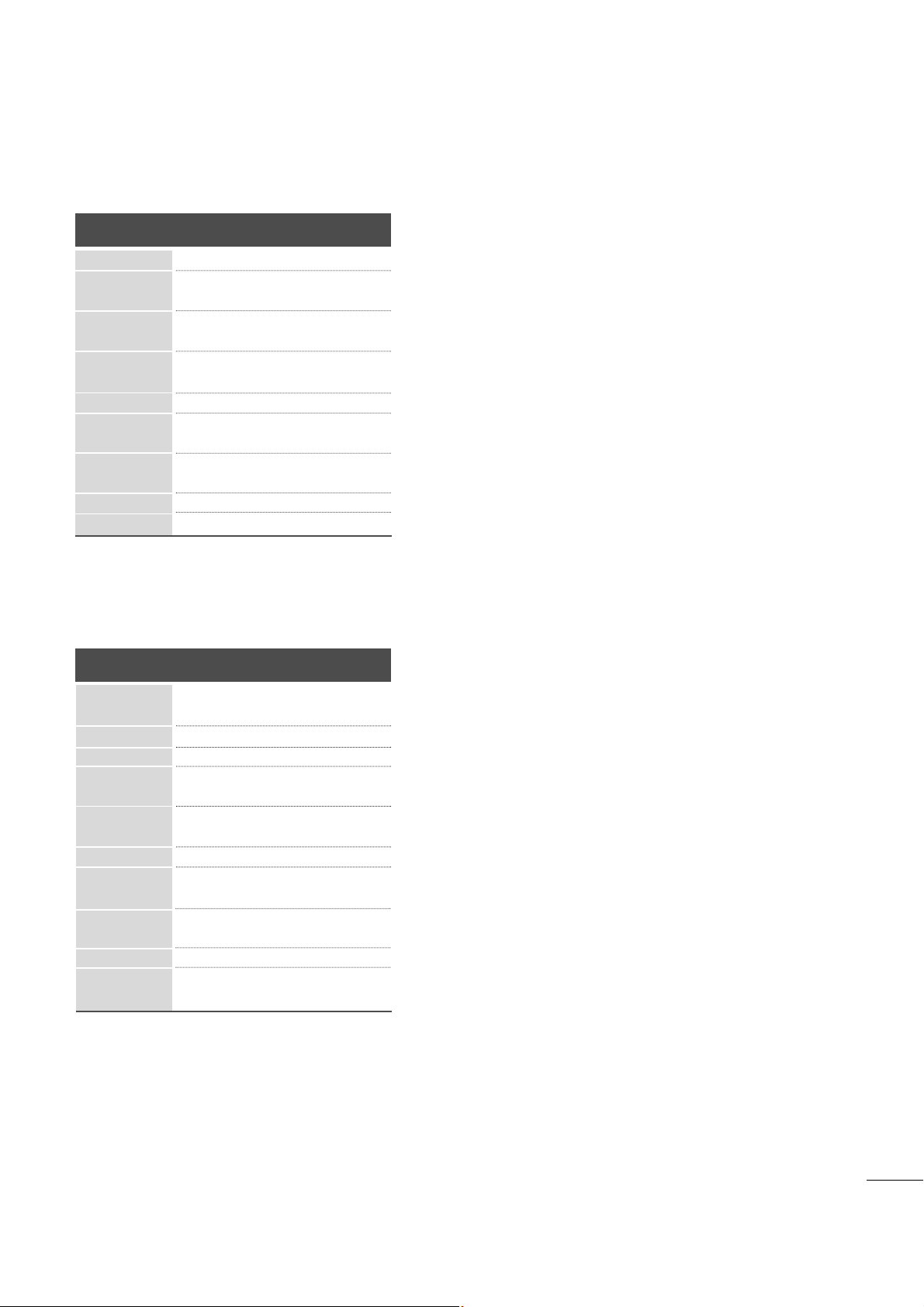
19
AANSLUITINGEN EN SETUP
RGB/DVI [PC]
HDMI[DTV] (PC niet ondersteund)
60
60
50
50
60
60
60
60
50
24
24
30
30
50
60
60
31.47
31.5
31.25
37.5
44.96
45
33.72
33.75
28.125
26.97
27
33.72
33.75
56.25
67.43
67.5
Resolutie
720x480/60p
720x576/50p
1280x720/60p
1280x720/50p
Horizontale
frequentie (kHz)
Verticale
frequentie (Hz)
1920x1080/60i
1920x1080/50i
1920x1080/24p
1920x1080/30p
1920x1080/50p
Resolutie
640x480
800x600
720x40 0
10 2 4 x 7 6 8
Horizontale
frequentie (kHz)
Verticale
frequentie (Hz)
70
60
75
60
75
60
75
75
60
75
60
60
60
60
31.468
31.469
37.500
37.879
46.875
48.363
60.123
67.500
63.981
79.976
64.674
65.290
75.000
66.587
12 8 0 x 10 2 4
115 2 x 8 64
1680x1050
1920x1080
1600x1200
1920x1080/60p
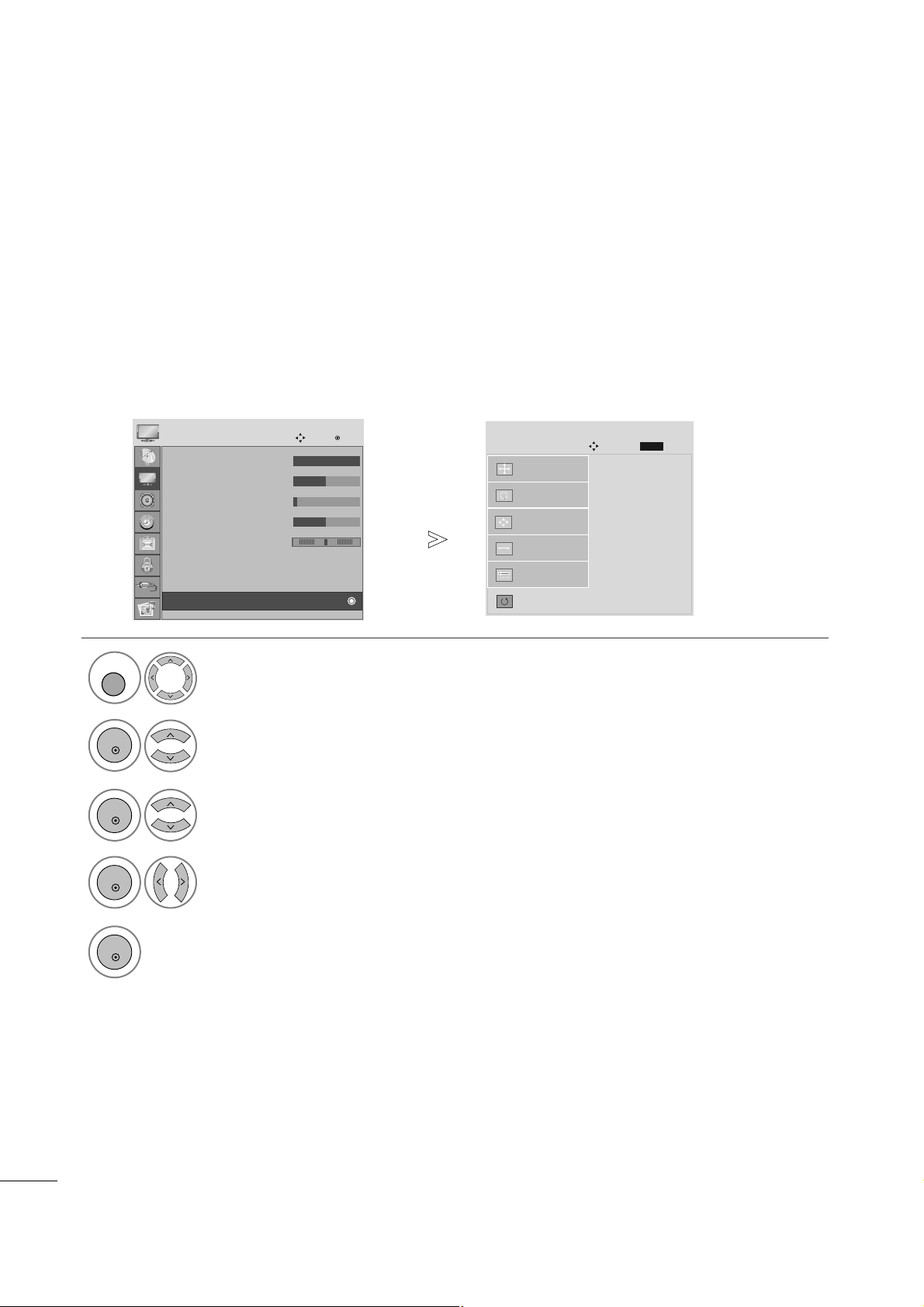
20
AANSLUITINGEN EN SETUP
SCHERMINSTELLING VOOR PC-MODUS
Zet Positie, Afmeting en Fase terug naar fabriek standaardinstellingen.
Deze functie werkt in de volgende modus: RGB [PC].
Screen Reset (Beeldscherm terugzetten)
1
BB EEEE LLDD
selecteren.
2
SSCCHHEERR MM
selecteren.
3
RReesseetttteenn
selecteren.
5
RESETTEN uitvoeren.
Instellen
Auto Config.
SCHERM
Verpl.
Vorige
RETURN
Resolutie
Positie
Formaat
Fas e
Resetten
G
MENU
OK
OK
OK
4
Ja selecteren.
OK
• Druk op de knop MENU of EXIT om het menuvenster te sluiten.
• Druk op knop RETURN om naar het vorige menuscherm te gaan.
• Contrast 100
• Helderheid 50
• Scherpte 8
• Kleur 50
• Tint 0
• Geavanceerde besturing
• Reset beeldinstellingen
Scherm
BEELD
Verpl.
OK
RG
Scherm
D
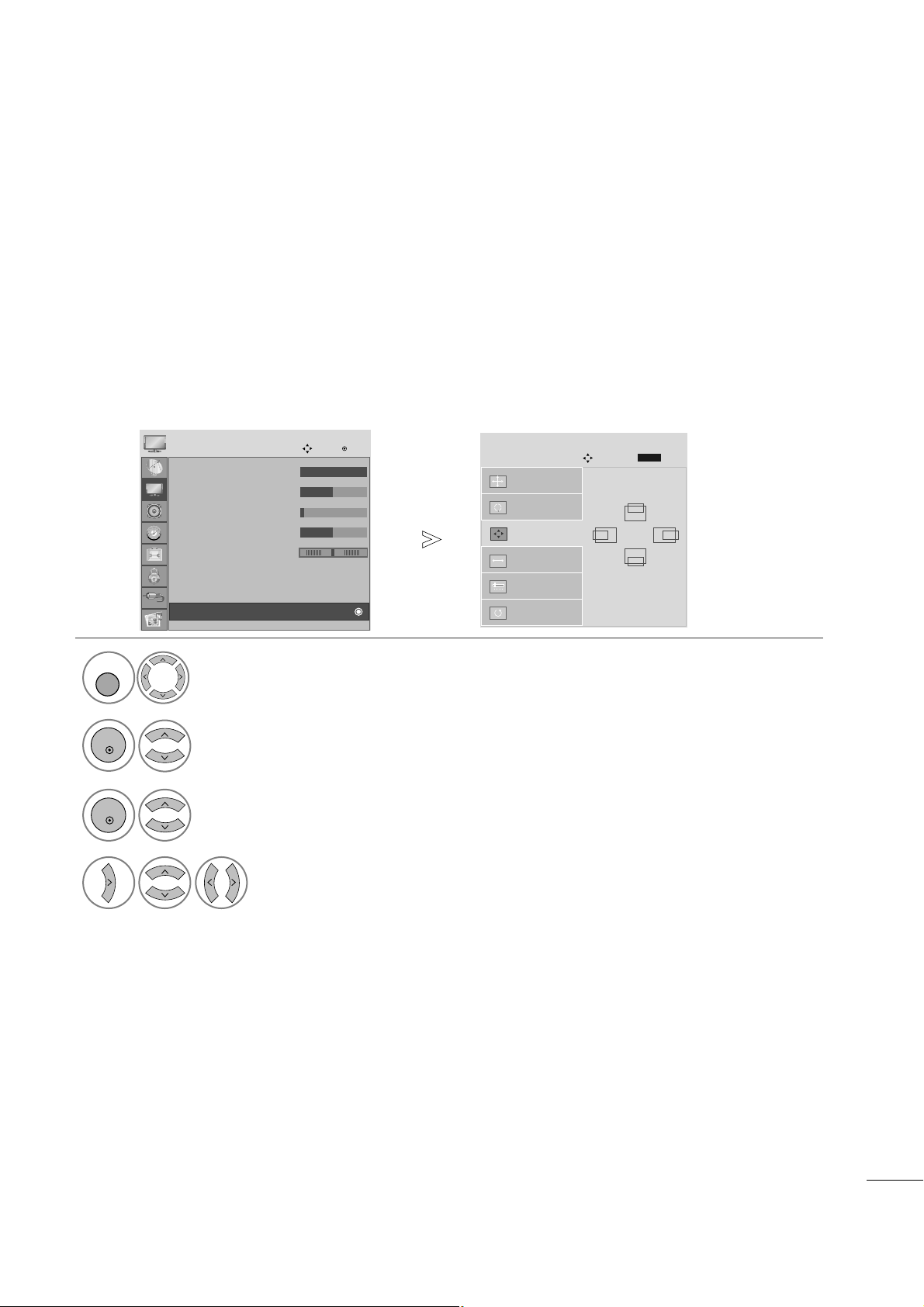
21
• Druk op de knop MENU of EXIT om het menuvenster te sluiten.
• Druk op knop RETURN om naar het vorige menuscherm te gaan.
AANSLUITINGEN EN SETUP
Indien het beeld niet helder is na auto afstelling en vooral indien de tekens nog niet scherp zijn, past u de
beeldfase handmatig aan.
Deze functie werkt in de volgende modus: RGB[PC].
Aanpassing voor schermpositie, afmeting, fase
1
BB EEEE LLDD
selecteren.
2
SSCCHHEERR MM
selecteren.
3
Selecteer Position (Beeldpositie), Size (Beeldgrootte) of Phase (Fase).
4
Breng de gewenste instellingen aan.
Auto Config.
SCHERM
Verpl.
Resolutie
Positie
G
Formaat
Fas e
Resetten
GF
D
E
Vorige
RETURN
• Contrast 100
• Helderheid 50
• Scherpte 8
• Kleur 50
• Tint 0
• Geavanceerde besturing
• Reset beeldinstellingen
Scherm
BEELD
Verpl.
OK
RG
Scherm
D
MENU
OK
OK
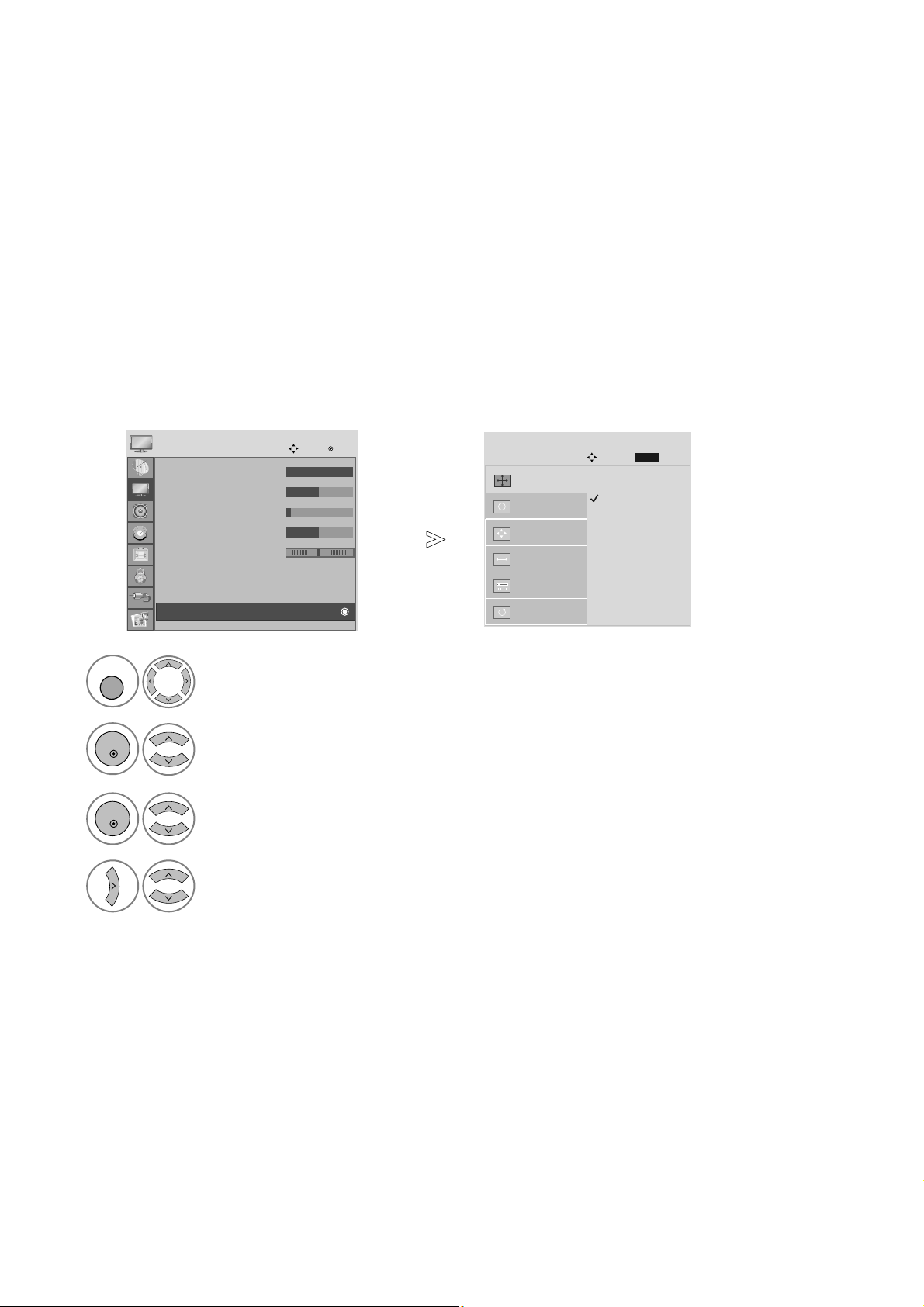
22
AANSLUITINGEN EN SETUP
Om een normaal beeld weer te geven moet u ervoor zorgen dat het oplossend vermogen (de resolutie) van
de rgb-modus en de keuze van de pc-modus met elkaar overeenstemmen.
Deze functie werkt in de volgende modus: RGB[PC].
De resolutie selecteren
1
BB EEEE LLDD
selecteren.
2
SSCCHHEERR MM
selecteren.
3
RReessoolluu ttii ee
selecteren.
4
Kies de gewenste resolutie.
MENU
OK
OK
1400 x 1050
1680 x 1050
Auto Config.
SCHERM
Verpl.
Resolutie
G
Positie
Formaat
Fas e
Resetten
Vorige
RETURN
• Druk op de knop MENU of EXIT om het menuvenster te sluiten.
• Druk op knop RETURN om naar het vorige menuscherm te gaan.
• Contrast 100
• Helderheid 50
• Scherpte 8
• Kleur 50
• Tint 0
• Geavanceerde besturing
• Reset beeldinstellingen
Scherm
BEELD
Verpl.
OK
RG
Scherm
D
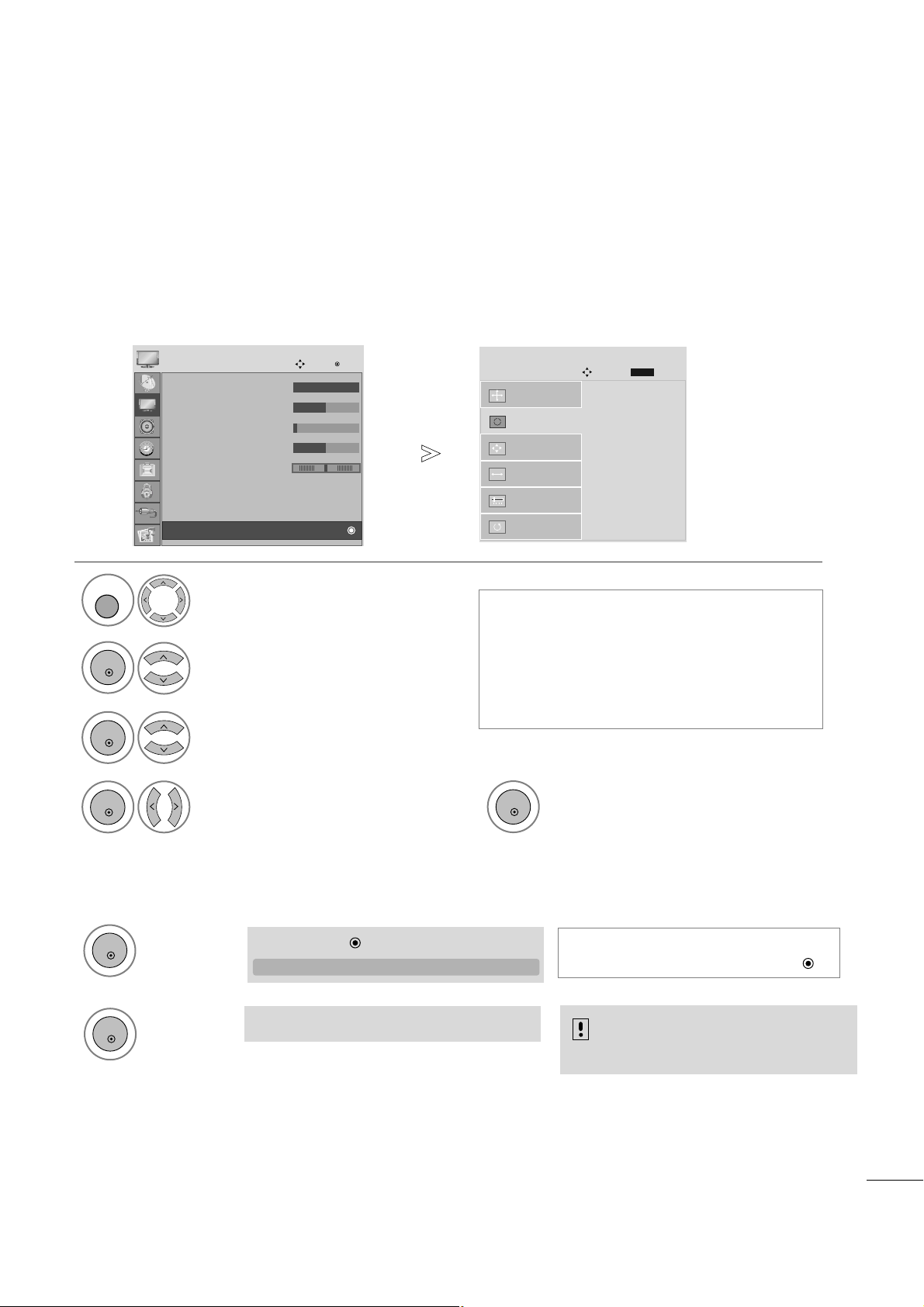
23
AANSLUITINGEN EN SETUP
1
Past beeldpositie automatisch aan en minimaliseert beeld instabiliteit. Indien na aanpassing het beeld nog
steeds niet correct is, werkt uw set goed, maar dient u verder aan te passen.
AAuuttoo cc oonnffiigg.. (( aauu tt oommaattii sscchh cc oonn ffiigg uurreerr eenn))
Met deze functie kunt u de klok, de fase en de positie van het scherm automatisch aanpassen. Het weergegeven
beeld verdwijnt enkele seconden terwijl de automatische configuratie wordt uitgevoerd.
Automatisch configureren (alleen in de modus RGB [PC])
• Als de positie van het beeld nog niet juist is,
probeert u nogmaals de automatische aanpassing.
• Als het beeld nadat het automatisch in rgb
(pc) is ingesteld alsnog moet worden
bijgeregeld, kunt u de beeldpositie, beeldgrootte en fase met de hand instellen.
BB EEEE LLDD
selecteren.
2
SSCCHHEERR MM
selecteren.
3
AAuu ttoo ccoonnff ii gg..
selecteren.
MENU
OK
OK
Instellen
Auto Config.
G
SCHERM
Verpl.
Resolutie
Positie
Formaat
Fas e
Resetten
Vorige
RETURN
4
Ja selecteren.
OK
• Druk op de knop MENU of EXIT om het menuvenster te sluiten.
• Druk op knop RETURN om naar het vorige menuscherm te gaan.
5
Voer
AAuu ttoo ccoonnff ii gg..
uit.
OK
• Indien u Automatisch Configureren niet
wilt uitvoeren, drukt u niet op OK
11.. HH eett OO SSDD (( ww eeeerr ggaavvee oopp hheett ss cc hheerrmm)) ggeebbrr uuiikkeenn
22.. OO KK ggee bb rruu iikk ee nn (( RReemm oo cc oo nn ooff bbeeddiieenniinn ggss ttoo ee tt ss))
AAuu ttoo ii nn ww ee rrkkiinn gg
1
Druk op OK.
<<11992200 xx 11008800 RReess oo lluuttiiee>>
<<AAnn dd eerree RReess oo ll uuttiiee>>
OK
2
Druk op OK.
OK
Deze functies is uitsluitend beschikbaar voor RGB signalen.
Auto in werking
Voor optimaal beeld
verander de rosolutie naar 1920 x 1080
Auto config.
GG
(OK)
• Contrast 100
• Helderheid 50
• Scherpte 8
• Kleur 50
• Tint 0
• Geavanceerde besturing
• Reset beeldinstellingen
Scherm
BEELD
Verpl.
OK
RG
Scherm
D
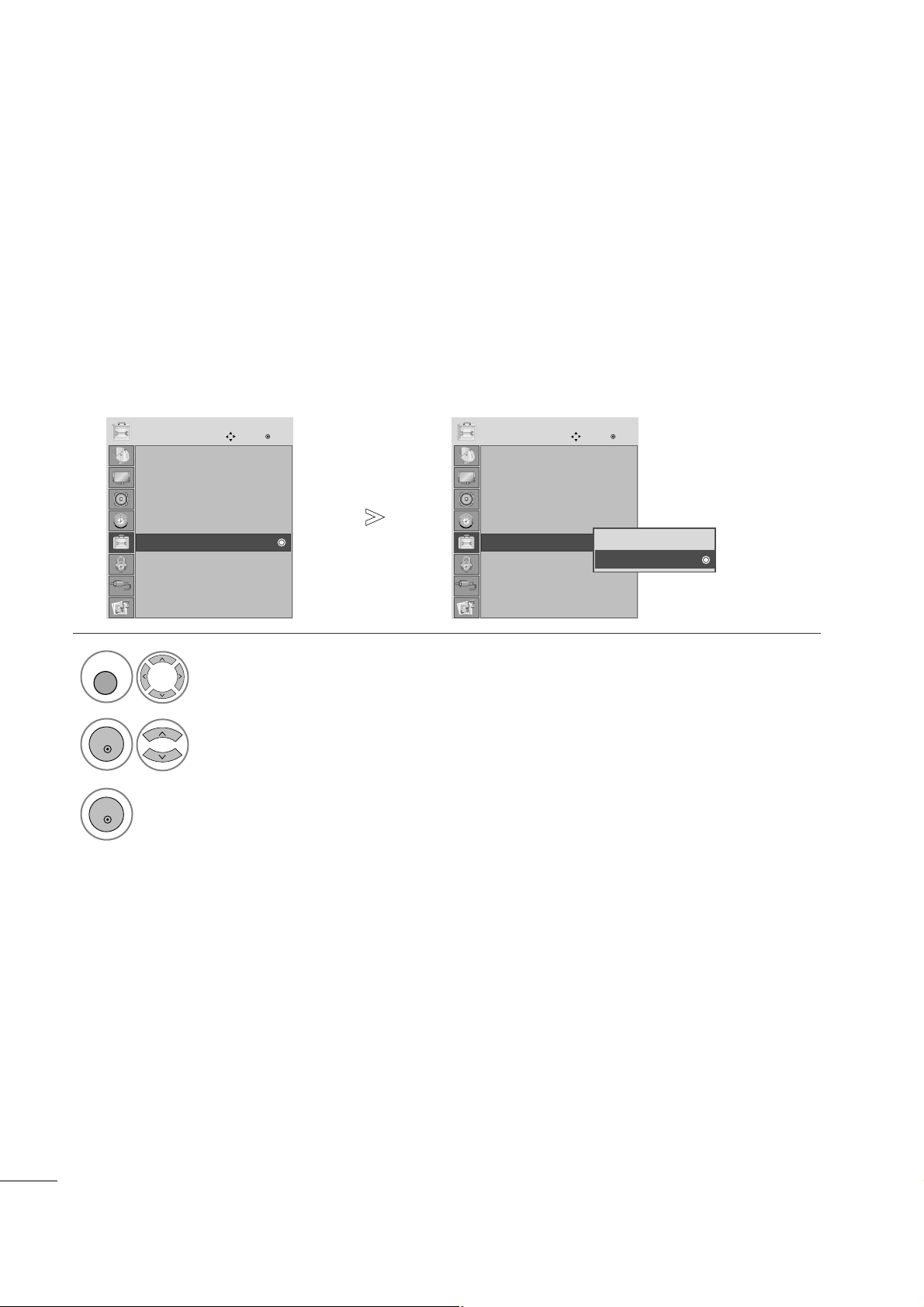
24
AANSLUITINGEN EN SETUP
DDC/CI (Display Data Channel Command Interface) is een communicatieprotocol voor communicatie tussen PC
en set.
DDC/CI maakt het mogelijk om gedetailleerde functies op een PC aan te passen en in te stellen, in plaats van de
set OSD.
Set kan aangepast worden met behulp van de PC door het aansluiten van communicatie tussen PC en set indien
DDC/CI ingeschakeld is, en de set Niet kan worden aangepast met behulp van de PC omdat de communicatie
tussen PC en set losgekoppeld is indien DDC/CI uitgeschakeld is.
DDC CI(Alleen in RGB, DVI modus)
1
OO PPTT IIEE
selecteren.
2
Selecteer DDC CI.
3
• Druk op de knop MENU of EXIT om het menuvenster te sluiten.
• Druk op knop RETURN om naar het vorige menuscherm te gaan.
Ingangslabel
Sleutel vergendel : Uit
Instellen ID : Uit
Stroom indicator
DDC CI : Aan
RTC : Uit
Modusinstelling : Thuisgebruik
Fabrieksinstelling
OPTIE
Verpl.
OK
DDC CI : Aan
D
Ingangslabel
Sleutel vergendel : Uit
Instellen ID : Uit
Stroom indicator
DDC CI : Aan
RTC : Uit
Modusinstelling : Thuisgebruik
Fabrieksinstelling
OPTIE
Verpl.
OK
DDC CI : Aan
D
Uit
Aan
Aan
MENU
OK
OK
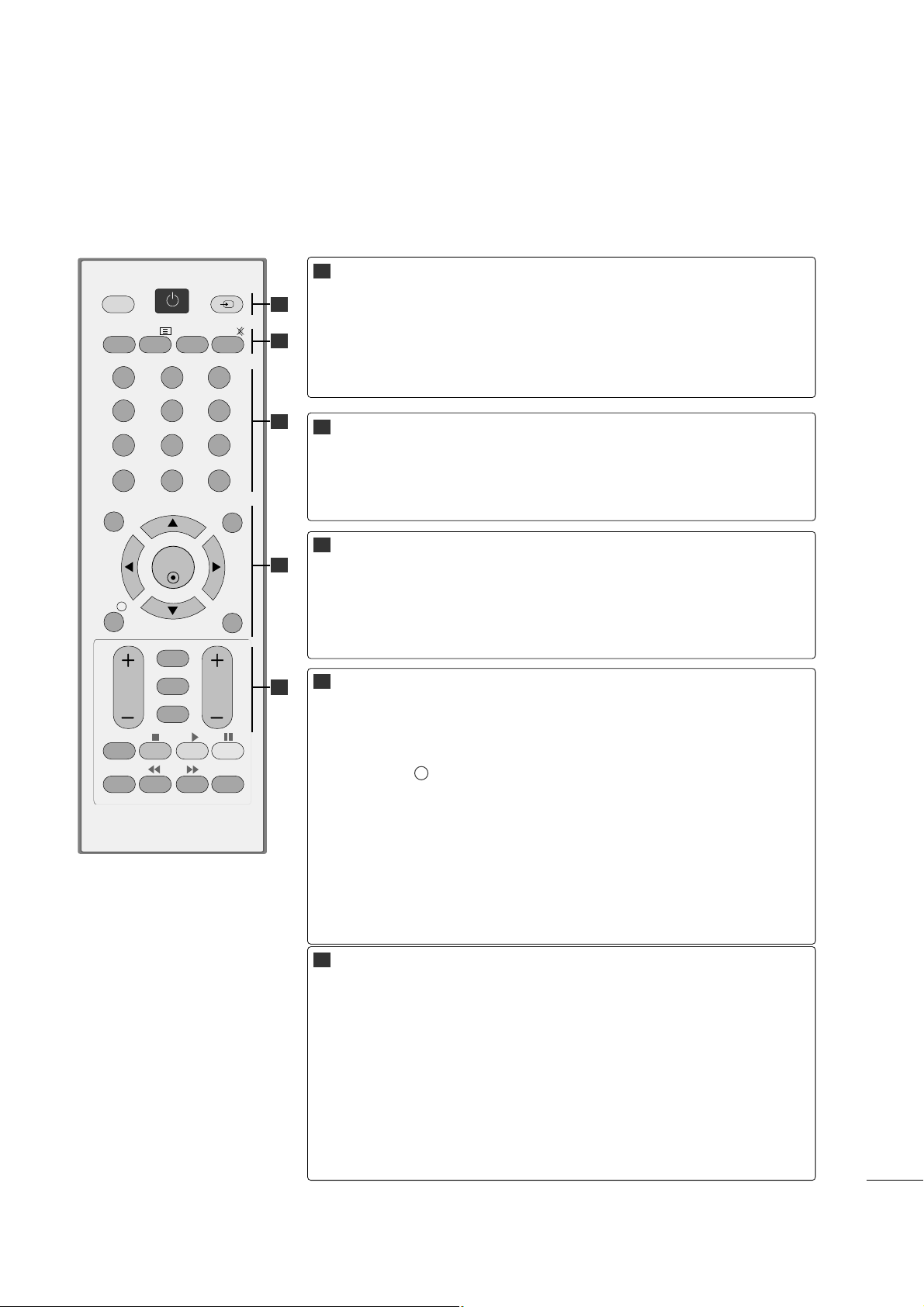
25
BEDIENING VOOR TV KIJKEN/ PROGRAMMERING
TOETSFUNCTIES VAN DE AFSTANDSBEDIENING
Richt de afstandsbediening naar de sensor voor de afstandsbediening op de Set.
POWER
TV/PC
INPUT
(Invoeren)
Schakel de set in of uit.
Hiermee selecteert u de tv- of de pc-modus.
Hiermee schakelt u het apparaat Aan vanaf Uit.
Externe invoermodus roteert in regelmatige volgorde.
Schakel de set in.
TV/RADIO
I/II
MUTE
Selecteert Radio of TV kanaal.
Hiermee selecteert u de audio-uitgang.(Zie p. 71,72)
Hiermee schakelt u het geluid in of uit.
Nummertoets
0~9 knoppen
LIST
Q.VIEW
Hiermee selecteert u een programma.
Hiermee selecteert u een genummerde optie in een menu.
De kanaaltabel weergeven.(Zie p. 41)
Hiermee gaat u terug naar het programma dat u hiervoor
hebt bekeken.
MENU
EXIT
INFO i
GUIDE
THUMBSTICK
(omhoog/omlaag/li
nks/rechts)
OK
Hiermee selecteert u een menu.(Zie p. 30)
Hierdoor worden alle vensters op het scherm gesloten.
Hiermee geeft u de huidige schermgegevens weer.
Hiermee geeft u de programmagids weer.(Zie p. 45-47)
Hiermee kunt u navigeren in de schermmenu's en de systeeminstellingen aan uw voorkeuren aanpassen.
Hiermee accepteert u de geselecteerde optie of geeft u
de huidige modus weer.
VOLUME UP
/DOWN
RETURN
(Terugkeren)
*
FAV
Programme
UP/DOWN
Hiermee regelt u het volume.
Hiermee kunt u één stap teruggaan in een interactieve
toepassing, de EPG of een andere functie voor interactie
van de gebruiker.
Geen functie
Hiermee geeft u de geselecteerde, favoriete zender weer.
(Zie p. 36)
Hiermee selecteert u een programma.
1
2
3
4
5
OK
MENU EXIT
GUIDE
123
456
789
0
Q.VIEW
LIST
TV/PC INPUT
POWER
VOL PR
I/II
MUTE
TEXT
RETURN
FAV
INFO
i
TV/RADIO
*
Q.MENU
T.OPT MARK
SUBTITLE
1
2
3
4
5
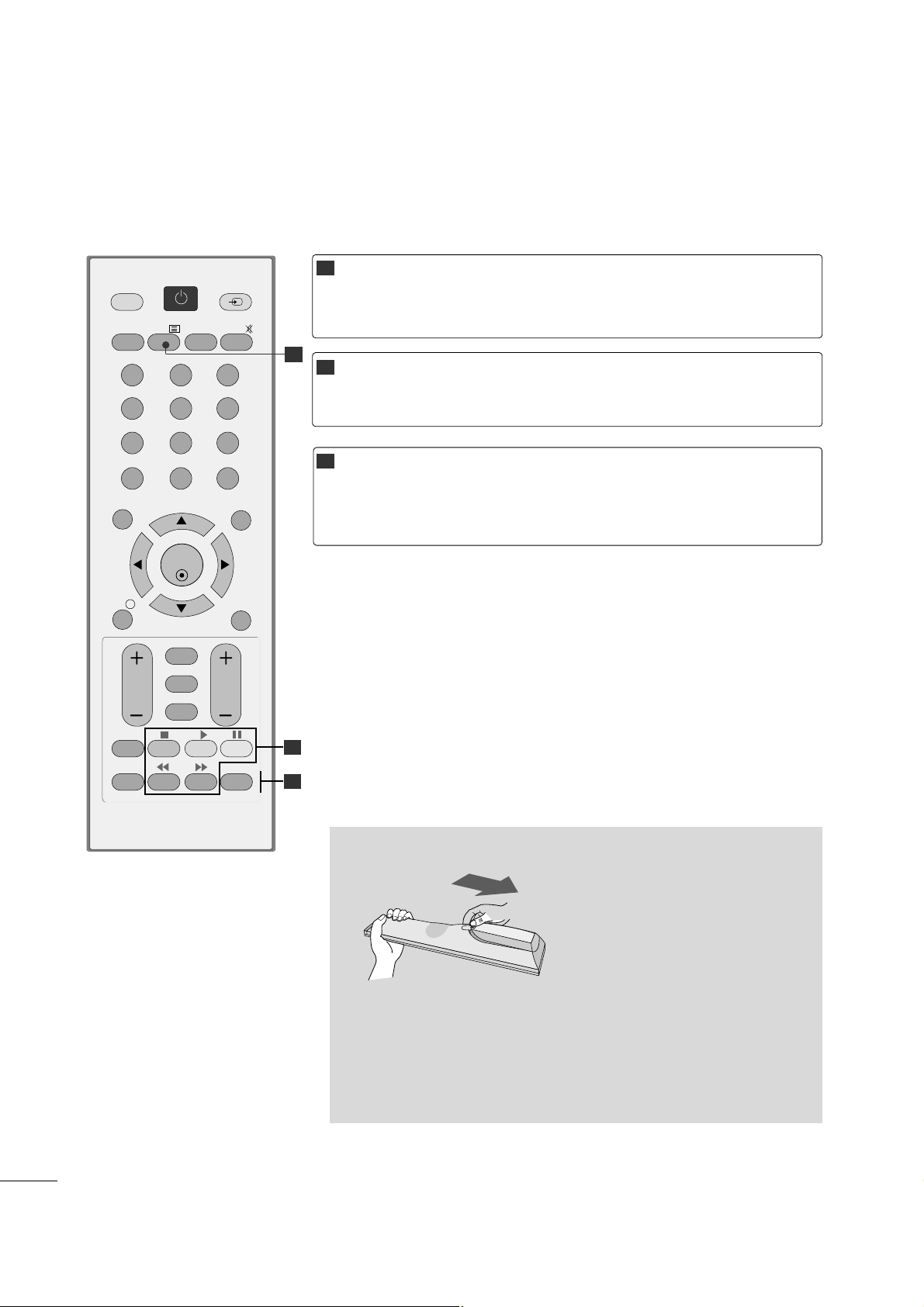
26
BEDIENING VOOR TV KIJKEN/ PROGRAMMERING
Batterijen Plaatsen
USB Menu
controleknoppen
Bestuurt het USB menu
(Fotolijst en Muzieklijst of Filmlijst)
TELETEKST
KNOPPEN
Met deze knoppen bedient u teletekst.
Zie voor meer informatie het onderwerp 'Teletekst'.
(Zie p. 92-94)
1
2
3
Q.MENU
MARK
Selecteer de gewenste snelmenu bron.
Selecteer en deselecteer programma’s in het opgenomen
set menu.
■
Open het klepje van het batterijvak aan de achterzijde.
Let daarbij op de polen (+ bij +, - bij -).
■
Plaats twee AAA-batterijen van 1,5V. Gebruik nooit oude of gebruikte
batterijen samen met nieuwe batterijen.
■
Sluit het klepje.
OK
MENU EXIT
GUIDE
123
456
789
0
Q.VIEW
LIST
TV/PC INPUT
POWER
VOL PR
I/II
MUTE
TEXT
RETURN
FAV
INFO
i
TV/RADIO
*
Q.MENU
T.OPT MARK
SUBTITLE
1
2
3
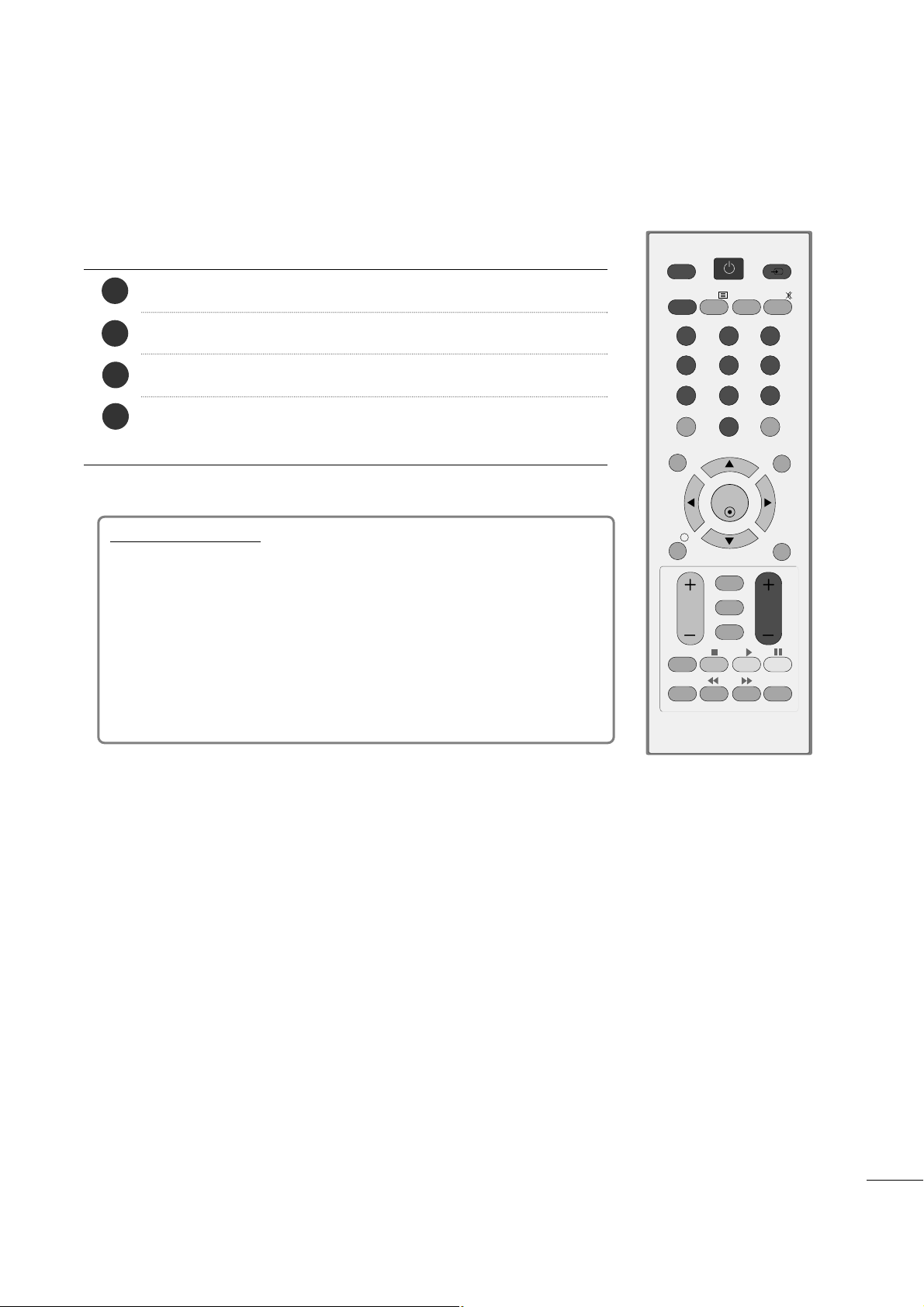
27
BEDIENING VOOR TV KIJKEN/ PROGRAMMERING
DE TV INSCHAKELEN
Instelling initialiseren
Opmerking
a. Het scherm verdwijnt automatisch na ongeveer 40 seconden, tenzij
u op een knop drukt.
b. Druk op de knop
RREE TTUURRNN
als u het huidige schermmenu wilt wijzi-
gen in het vorige schermmenu.
Als het schermmenu wordt weergegeven zoals afgebeeld nadat u het
toestel hebt ingeschakeld, kunt u de instelling voor Language (Taal),
Country (Land), Time Zone (Tijdzone) en Auto programme tuning
(Automatisch programmeren) aanpassen.
Als uw tv wordt ingeschakeld, kunt u de functies ervan gebruiken.
Sluit eerst het netsnoer op de juiste wijze aan.
Schakel de stroom in met een druk op de aan/uit-schakelaar op het toestel.
Druk op de knop TV/PC op de afstandsbediening.
Stel het kanaal in met behulp van de PR+/– knoppen of de cijferknoppen op
de afstandsbediening.
2
1
4
3
OK
MENU EXIT
GUIDE
123
456
789
0
Q.VIEW
LIST
TV/PC INPUT
POWER
VOL PR
I/II
MUTE
TEXT
RETURN
FAV
INFO
i
TV/RADIO
*
Q.MENU
T.OPT MARK
SUBTITLE
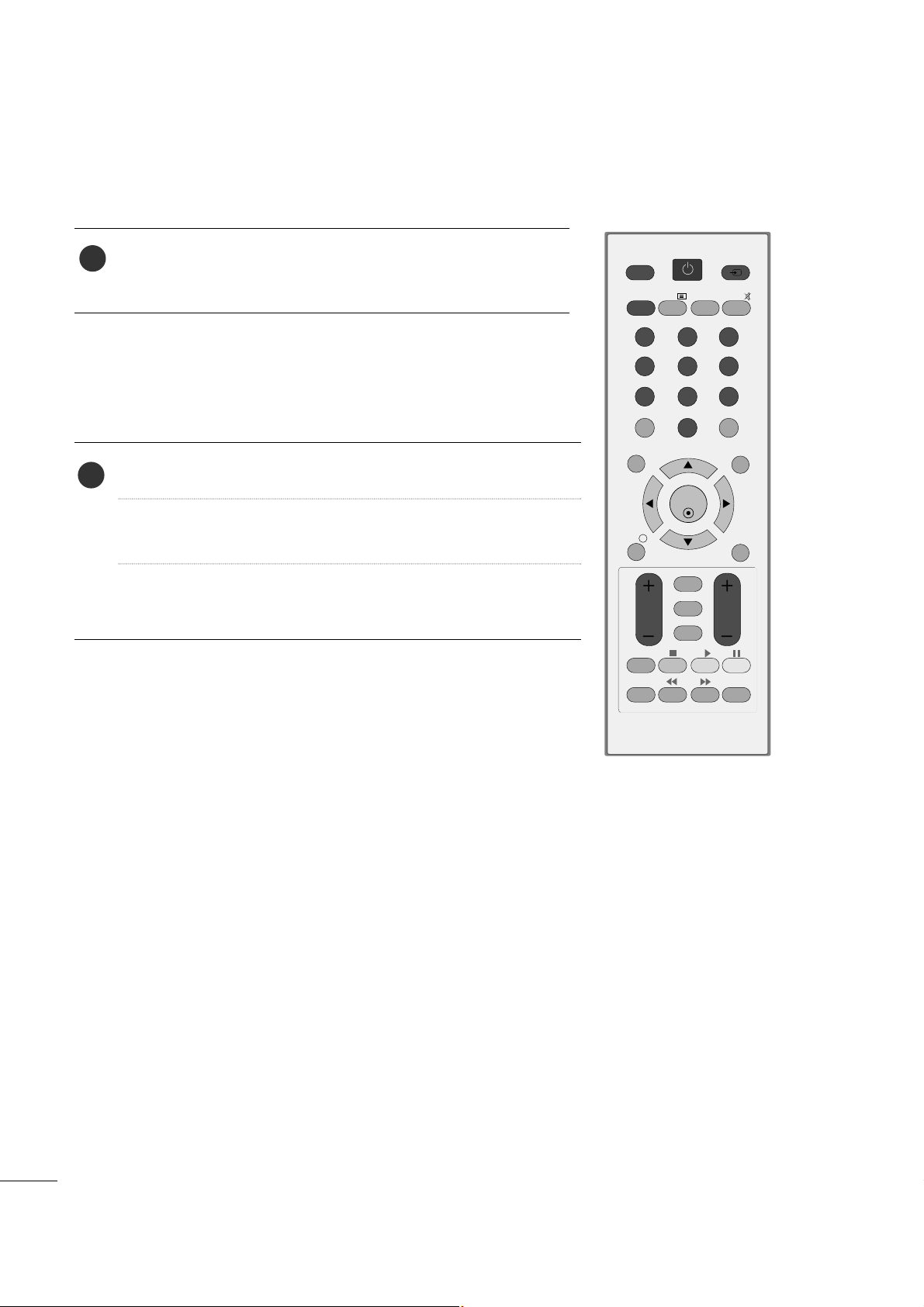
28
BEDIENING VOOR TV KIJKEN/ PROGRAMMERING
PROGRAMMA SELECTEREN
Druk op de knop
PPRR ++
of
--
of op de cijfertoetsen om een program-
manummer te selecteren.
1
VOLUME REGELEN
Druk op de knop
VVOOLL ++
of --om het volume te regelen.
U kunt het geluid uitschakelen door op de knop
MMUU TTEE
(dempen) te
drukken.
U kunt deze functie weer annuleren door op de knop
MMUU TTEE, VVOO LL ++
of --of
II// IIII
te drukken.
1
OK
MENU EXIT
GUIDE
123
456
789
0
Q.VIEW
LIST
TV/PC INPUT
POWER
VOL PR
I/II
MUTE
TEXT
RETURN
FAV
INFO
i
TV/RADIO
*
Q.MENU
T.OPT MARK
SUBTITLE
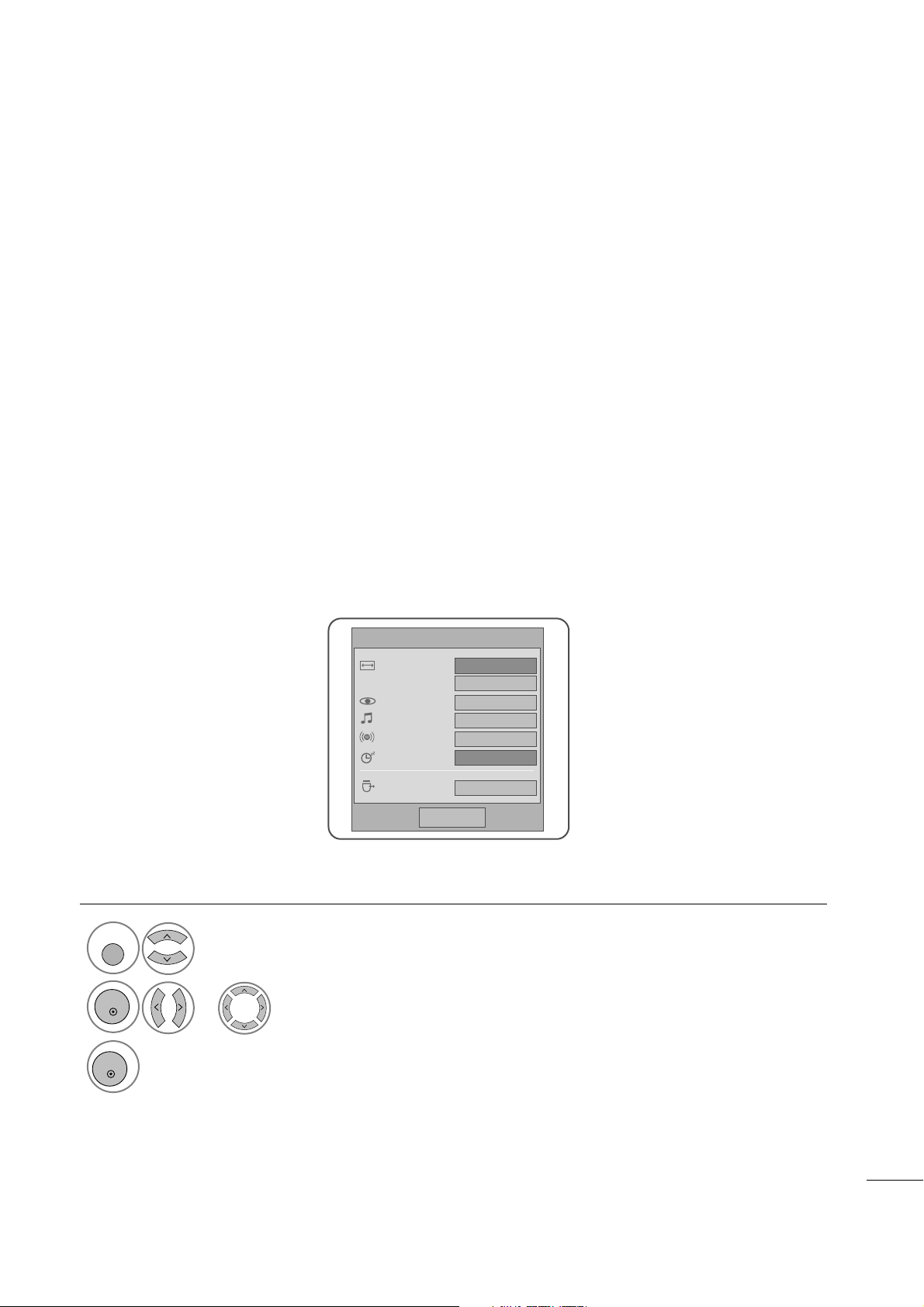
29
BEDIENING VOOR TV KIJKEN/ PROGRAMMERING
•
BBeeeell dd vvee rrhh oo uuddiinngg ::
Hiermee selecteert u de
gewenste beeldverhouding.
Voor de zoominstelling selecteert u 14:9, Zoom en
Bioscoopzoom in het menu voor de beeldverhouding.
Nadat u de waarden voor zoomen hebt ingesteld
gaat het beeldscherm terug naar Q.Menu.
•
BBeeeell dd mmoodduuss::
Hiermee stelt u uw eigen voorkeur
voor de weergave van beeld in.
•
GGee ll uuiiddss mmoodduu ss::
Met deze functie stelt u de geluidscombinatie in die het beste past bij het programma
dat u bekijkt. Hiermee stelt u uw eigen voorkeur voor
de weergave van geluid in.
•
AAuu dd ii oo
: Hiermee stelt u het uitgangsvermogen van
het geluid in.
•
SSlleeee pp TTiimmeerr ::
Hiermee stelt u de tijden in voor het
automatisch uit- en inschakelen van de tv.
•
UUSSBB uu iittwweerrppeenn ::
U kiest “USB uitwerpen” om een
aangesloten usb-apparaat te ontkoppelen.
QUICK MENU
Alle menu’s afzonderlijk weergeven.
Uw gewenste bron selecteren.
Het OSD(display op het scherm) van uw set kan iets verschillen van de afbeeldingen in deze handleiding.
Q.Menu (Quick Menu) is een menu met functies die u vaak gebruikt.
1
Q. MENU
3
2
OK
OK
of
Q.Menu
Sluiten
16:9
Zoom instelling
Standaard
Standaard
L+R
Uit
Eject
Beeldverhouding
Beeldmodus
Geluidsmodus
Audio
Sleep timer
USB uitwerpen
• Druk op knop RETURN om naar het vorige menuscherm te gaan.
